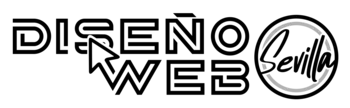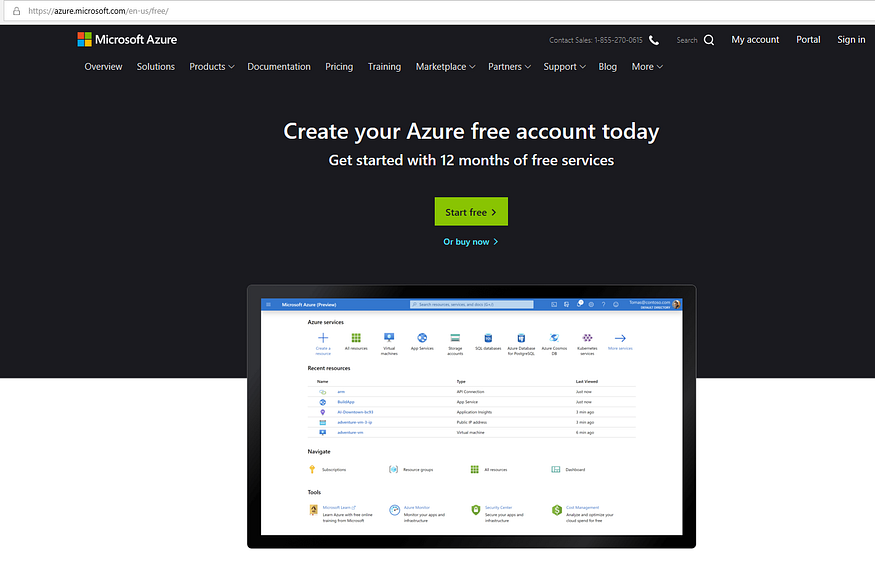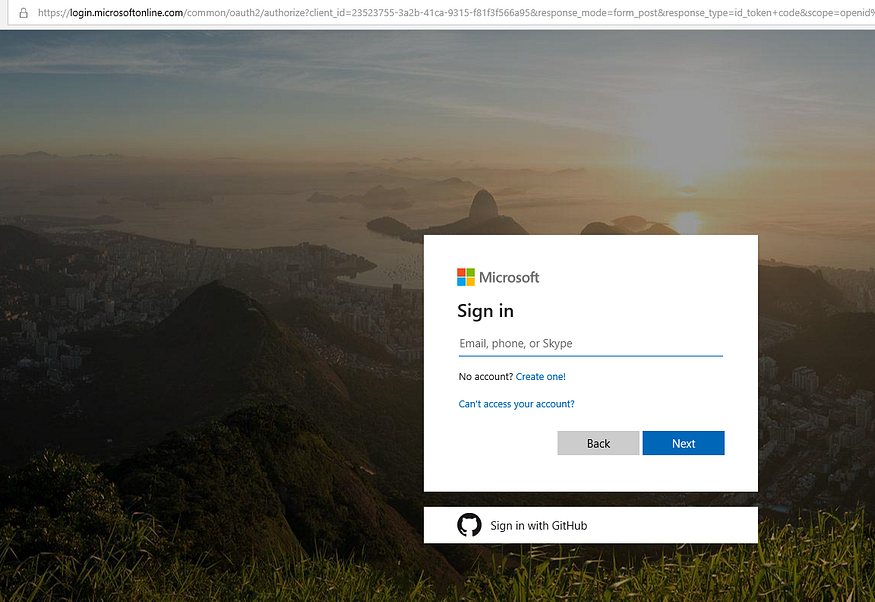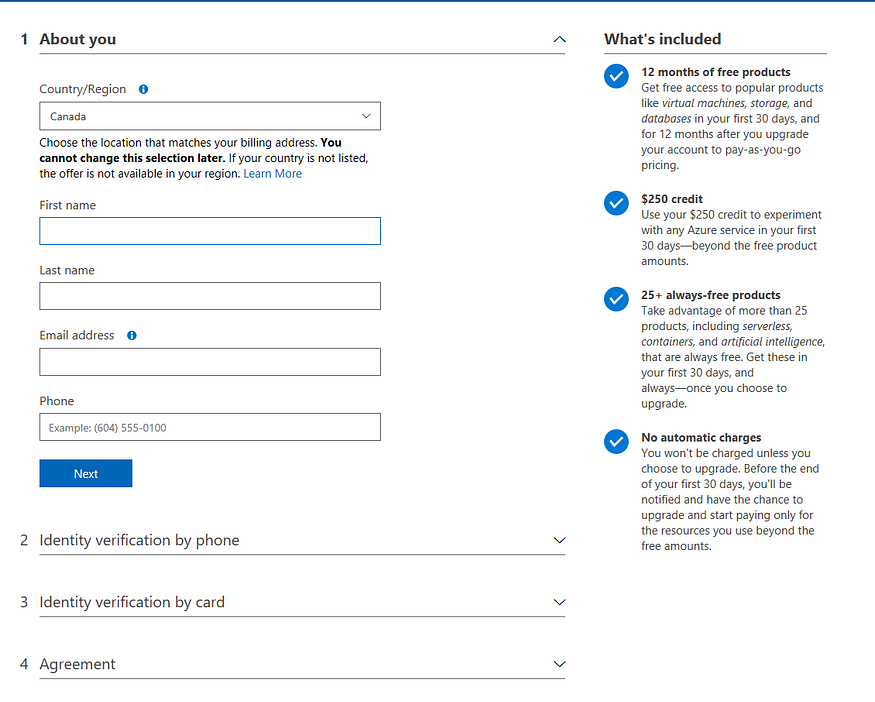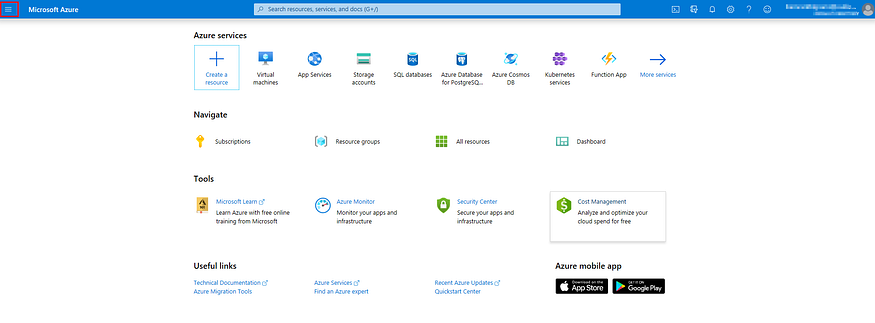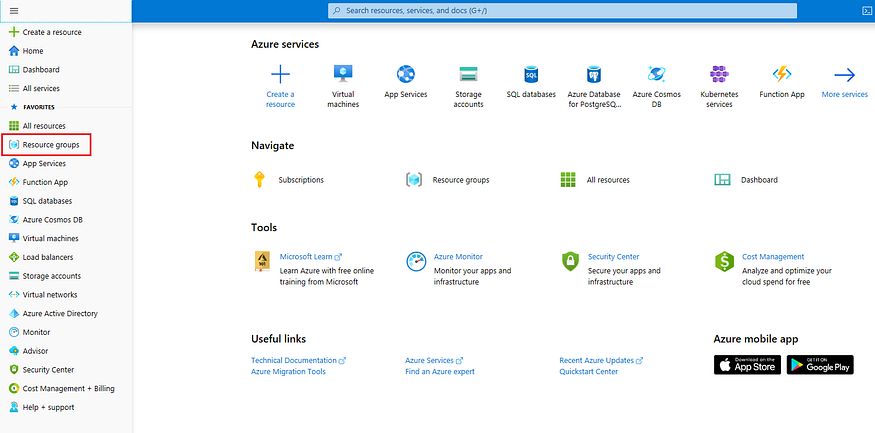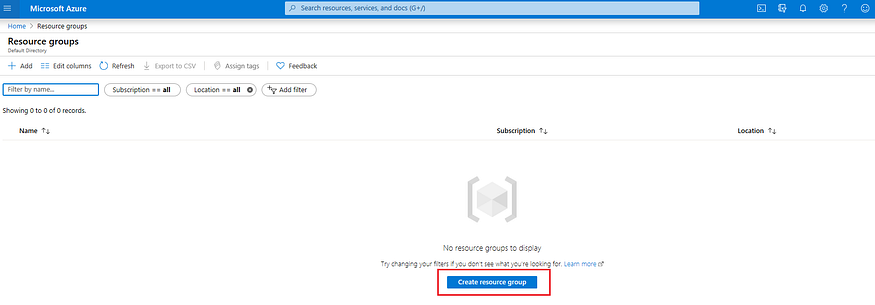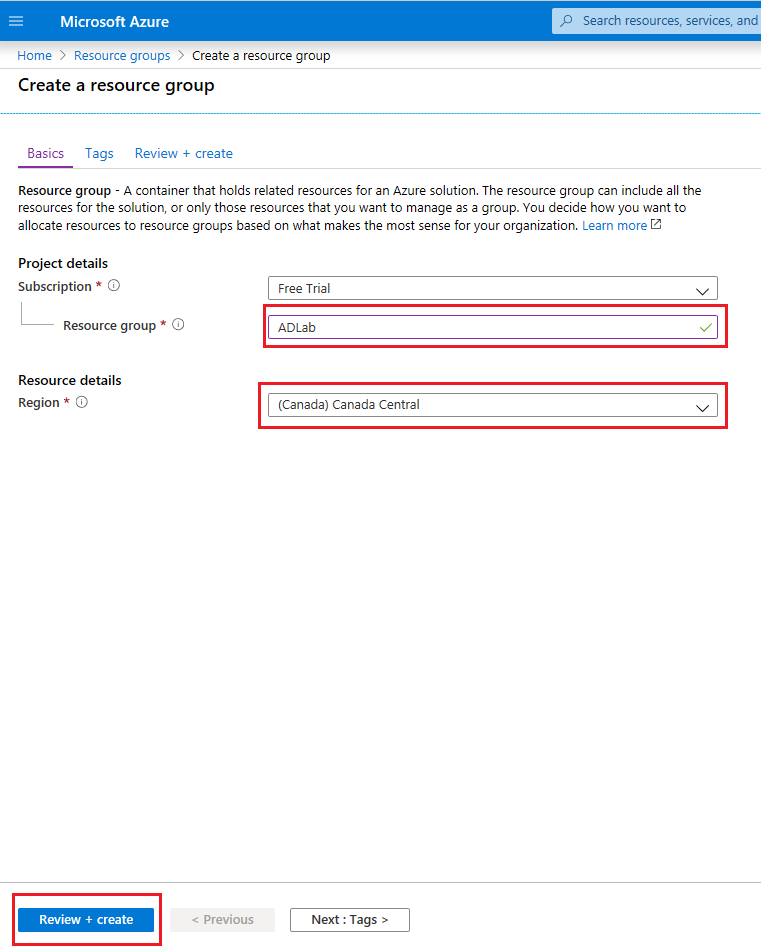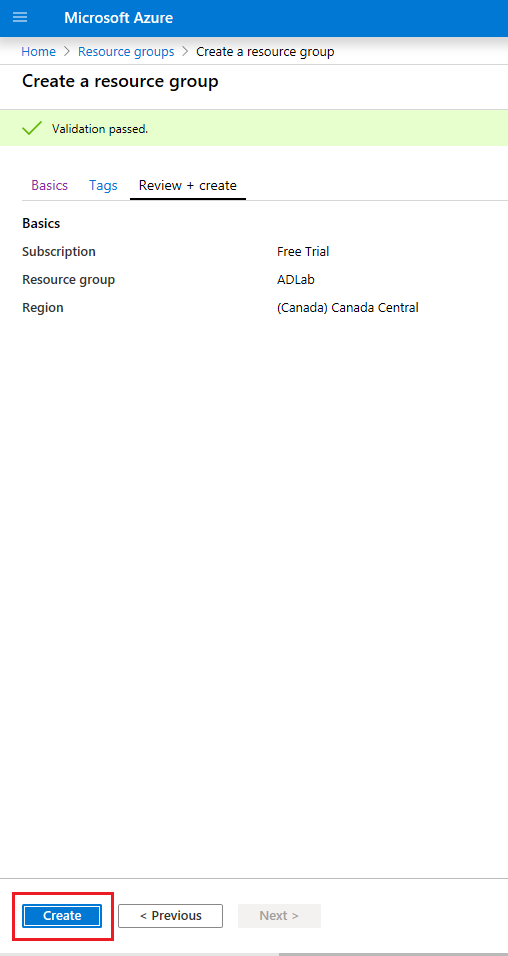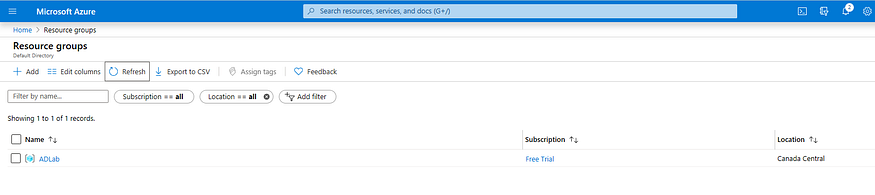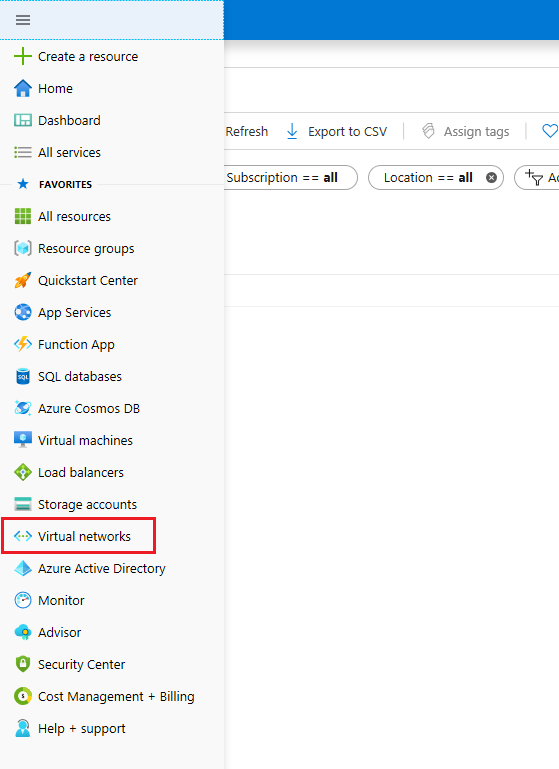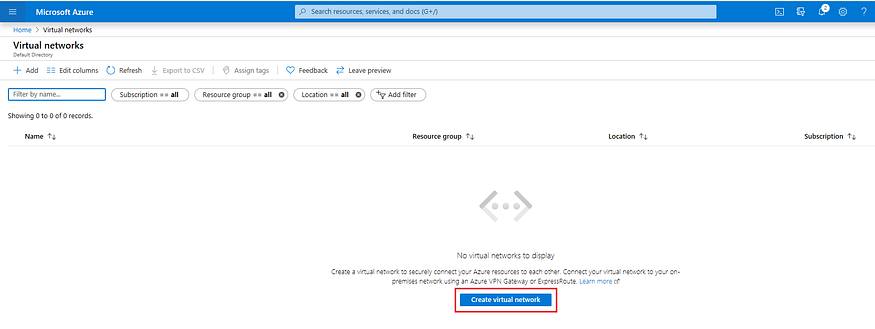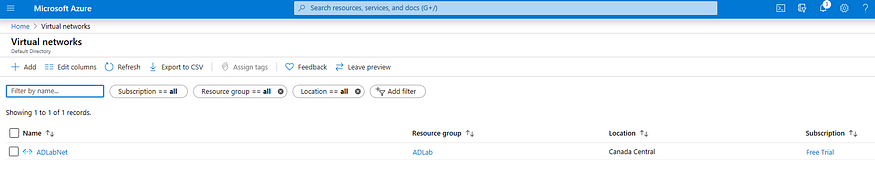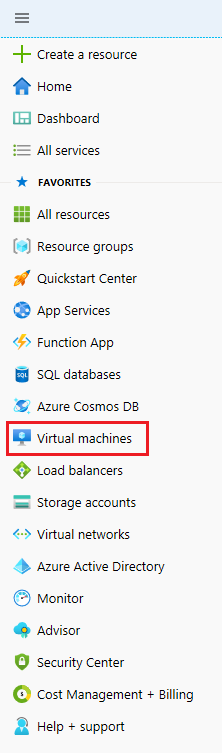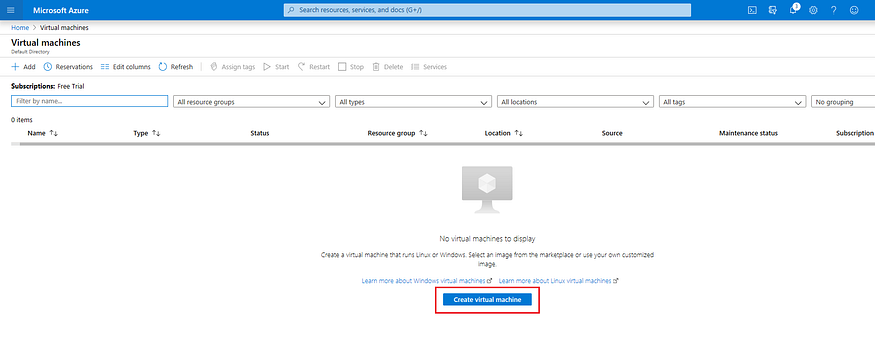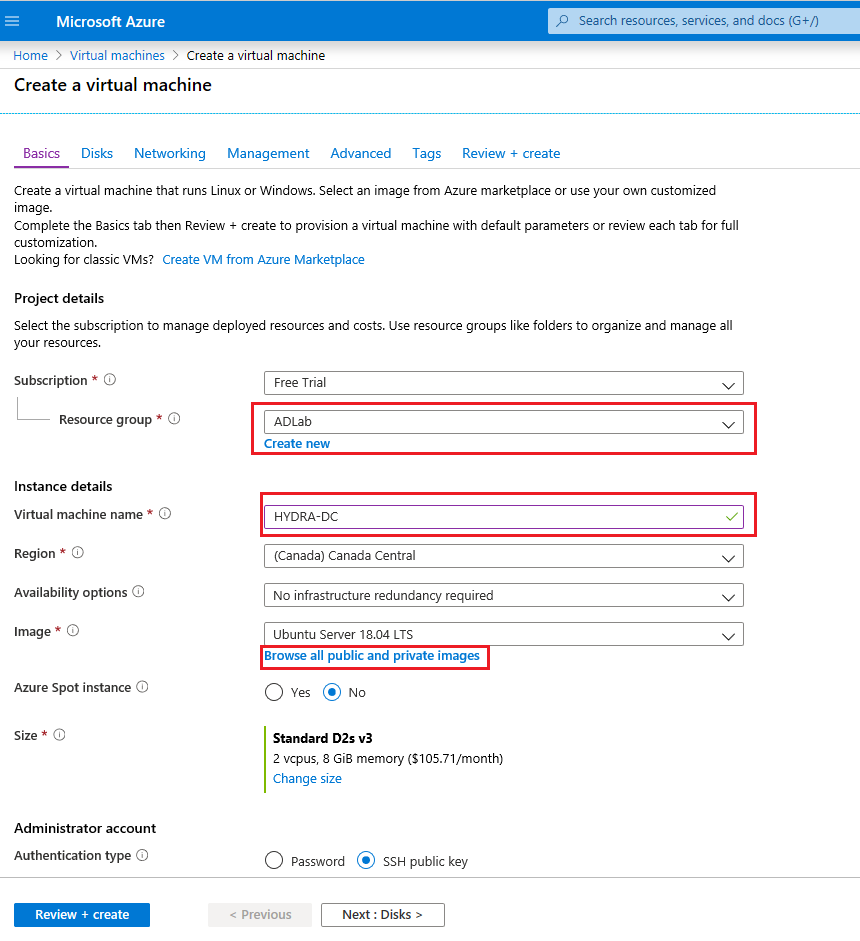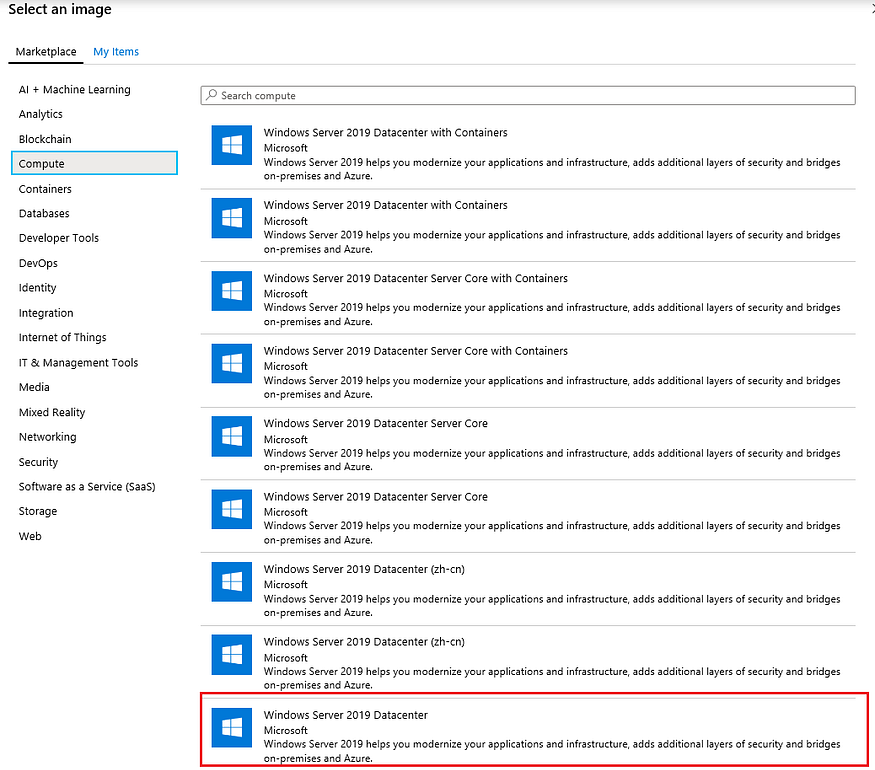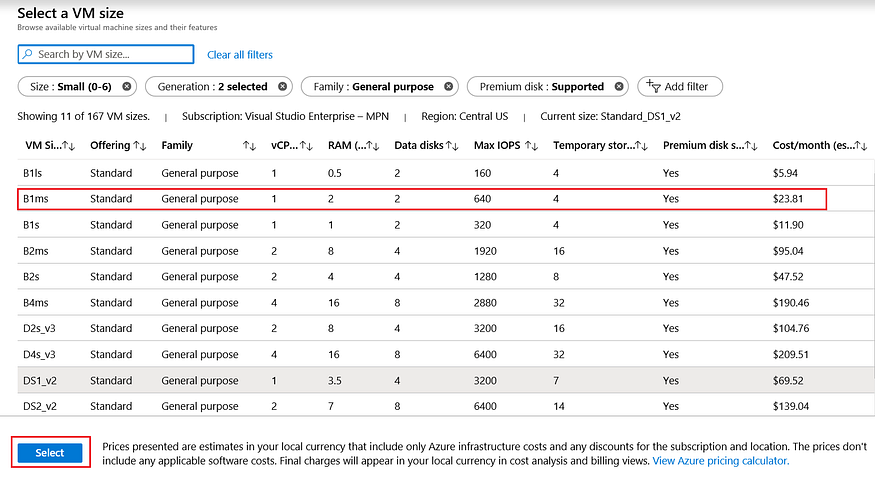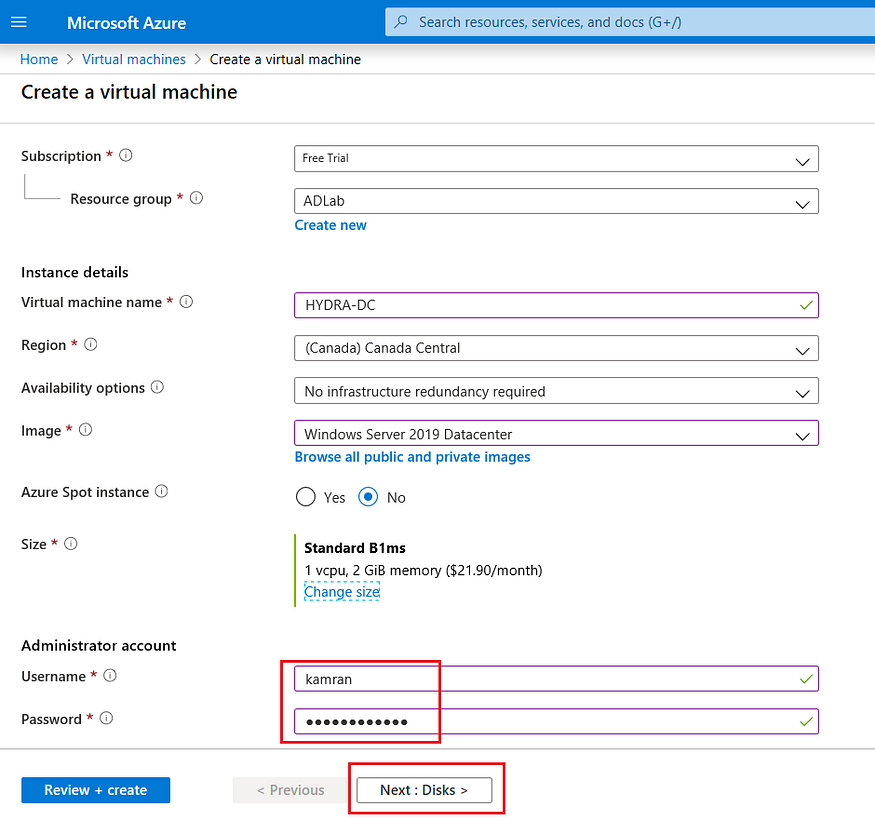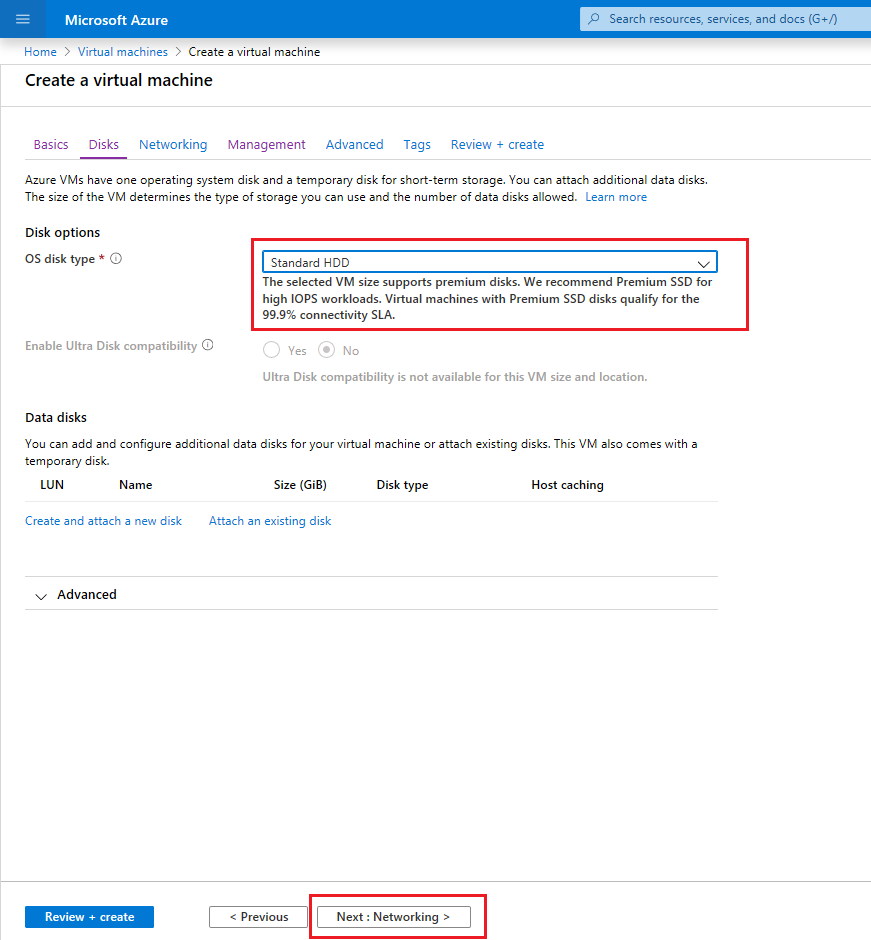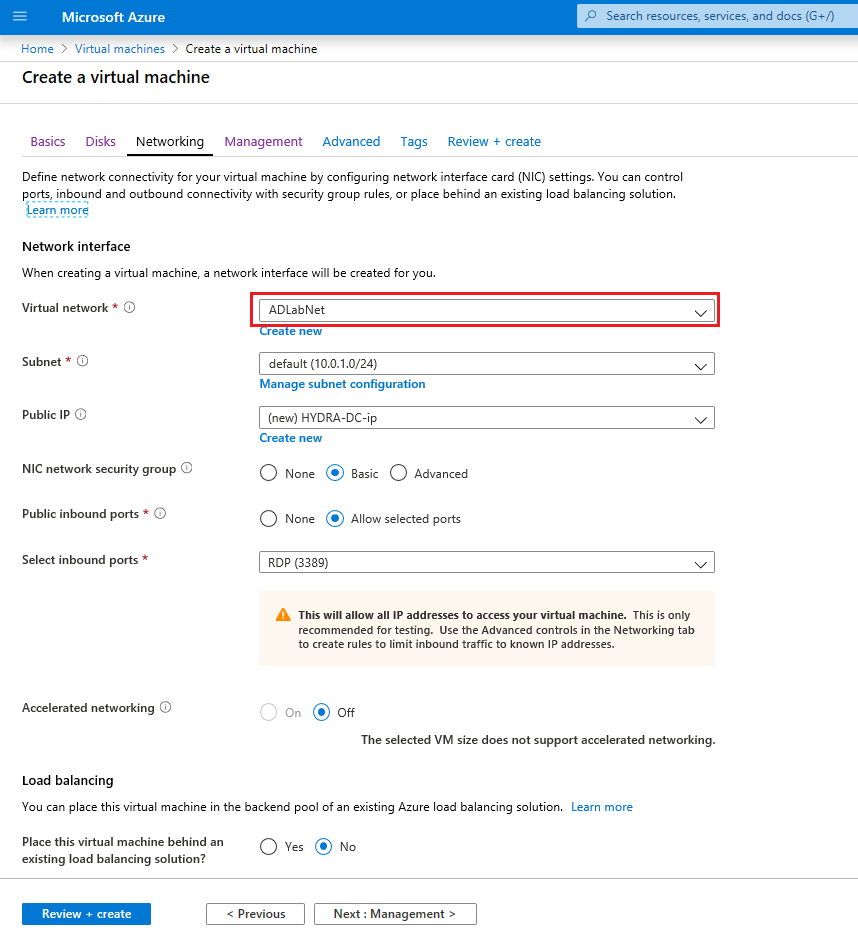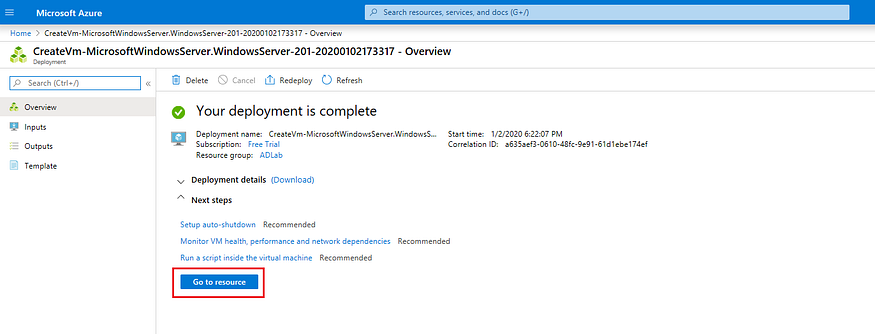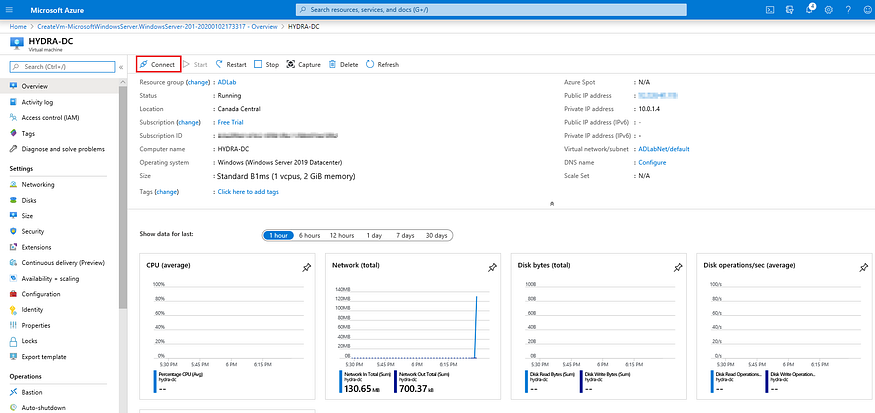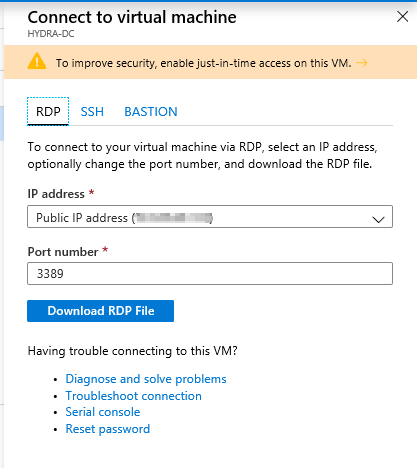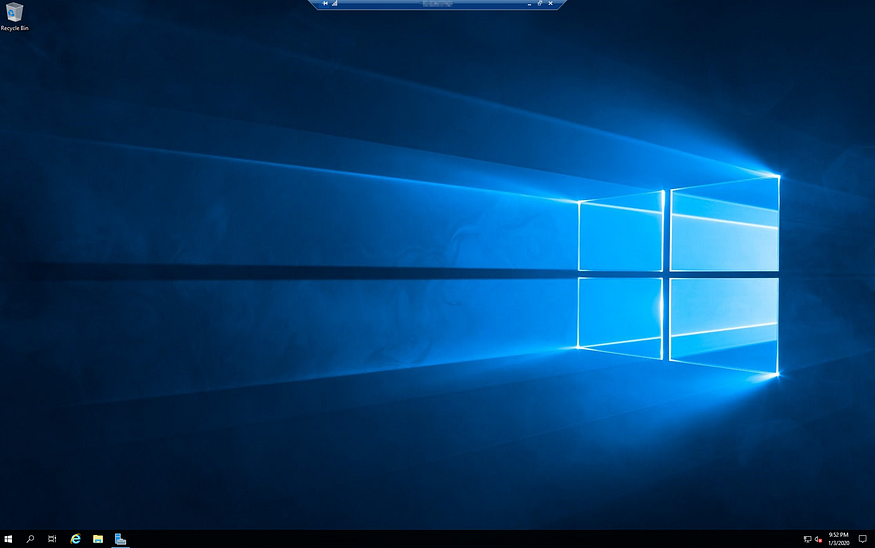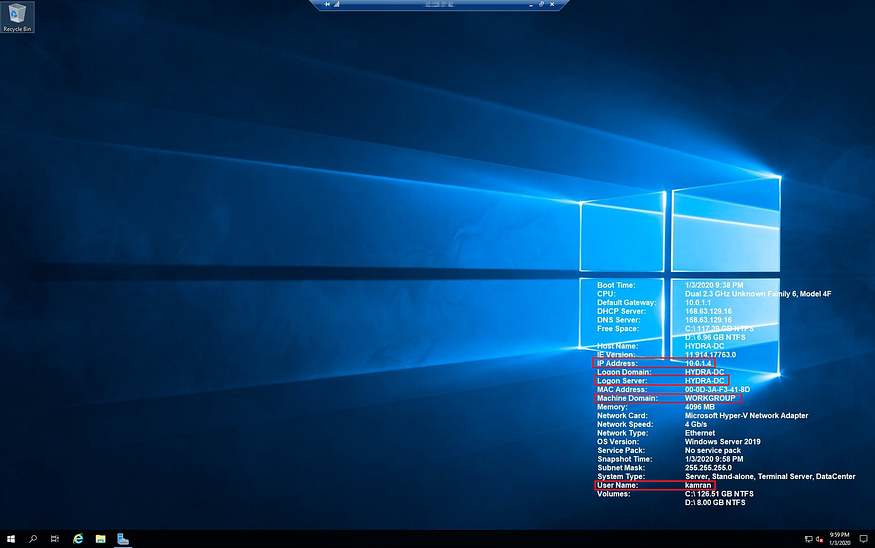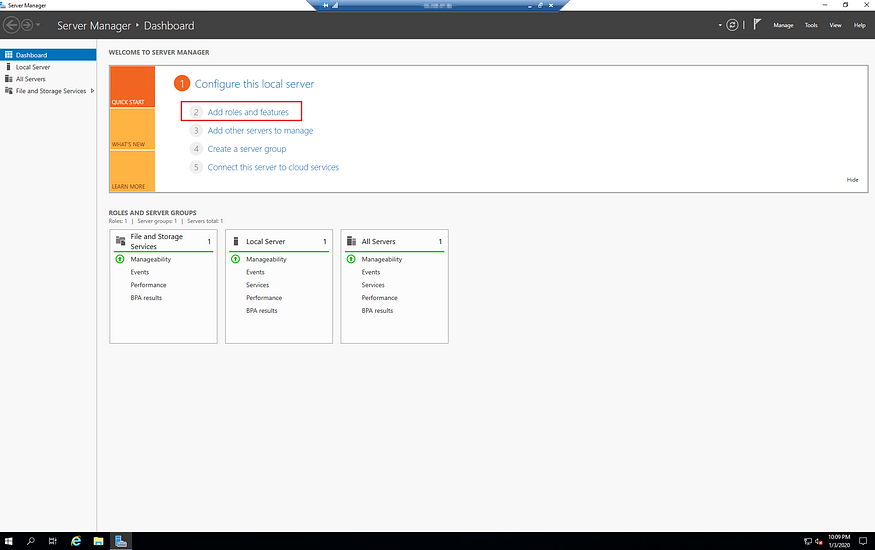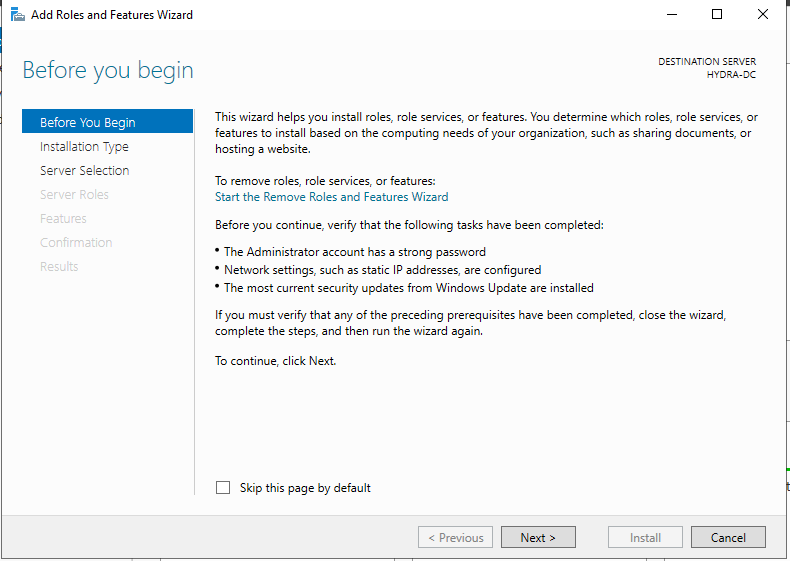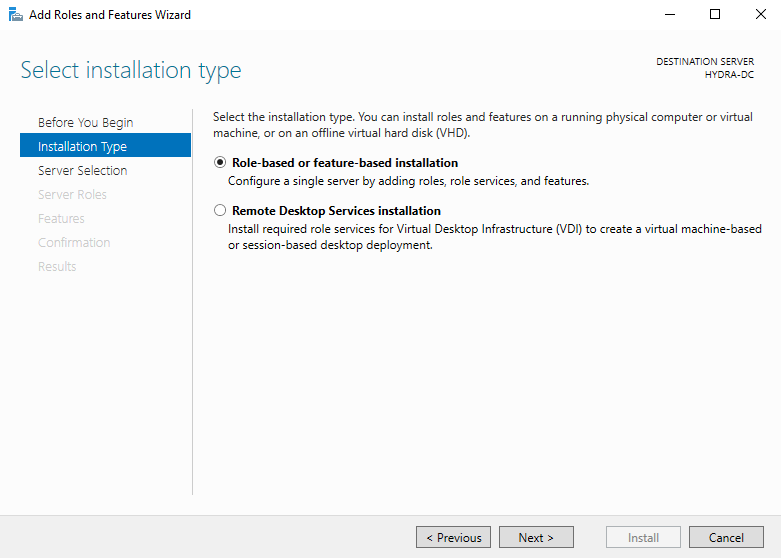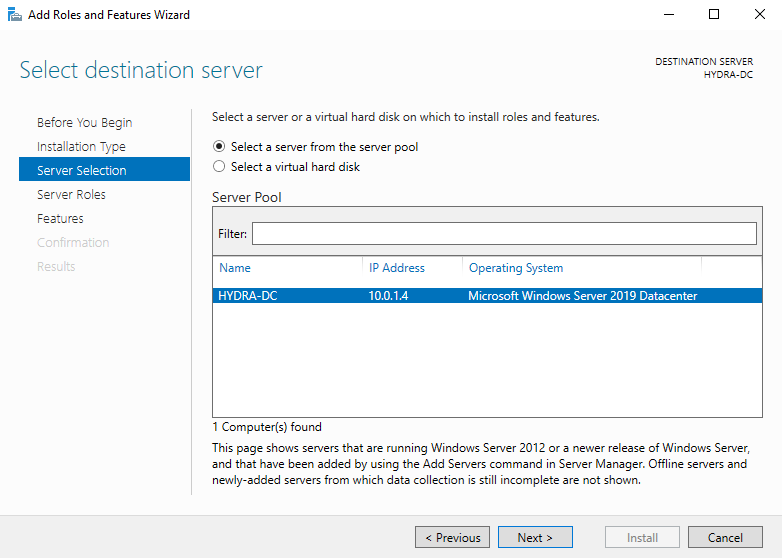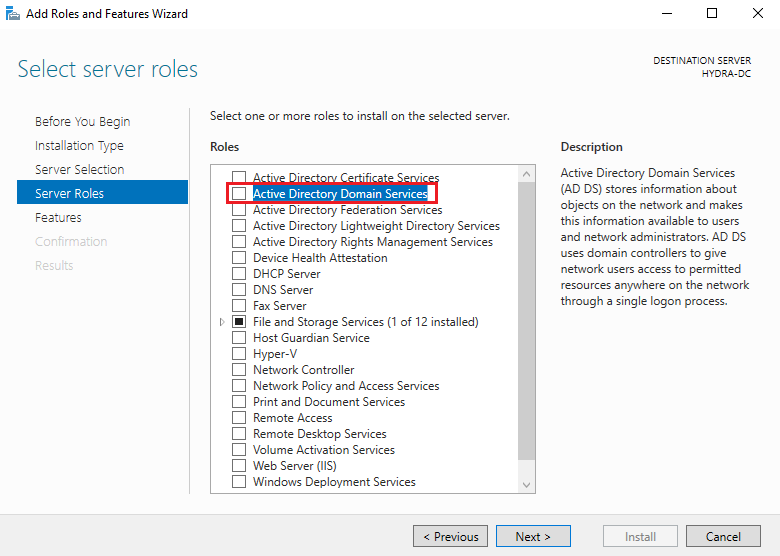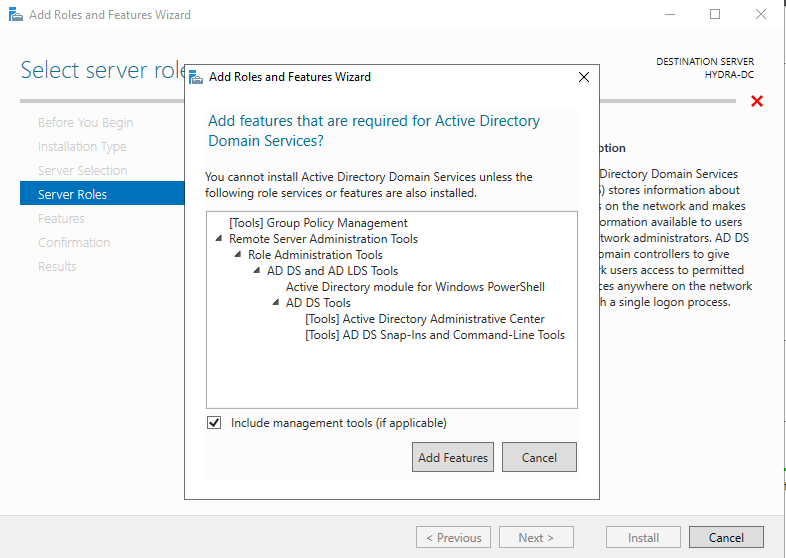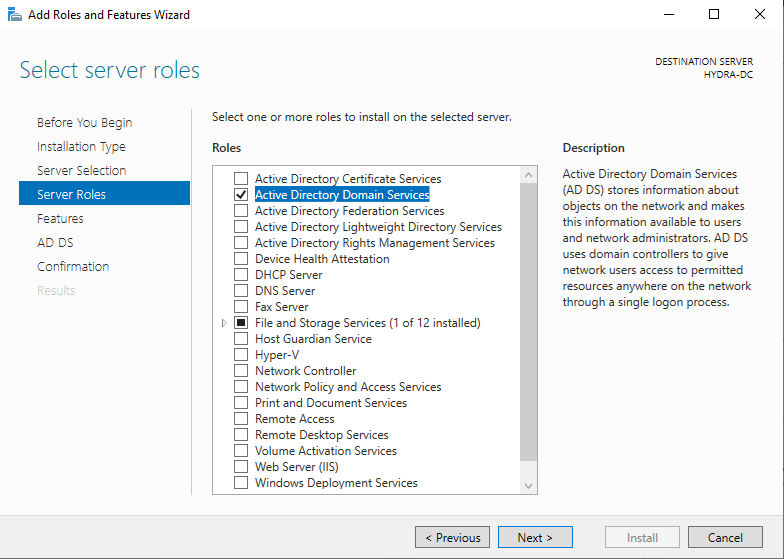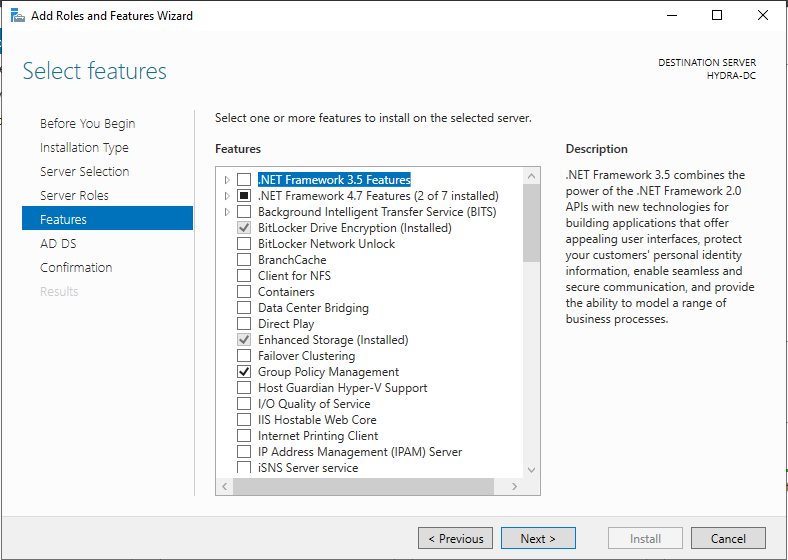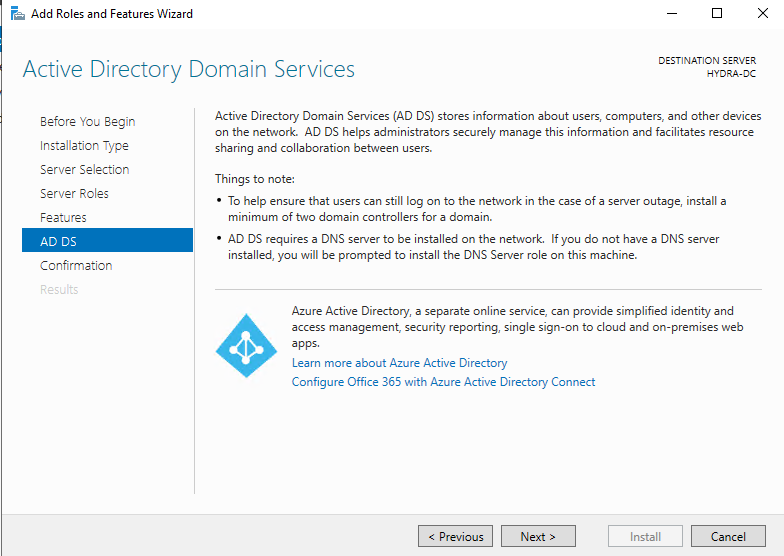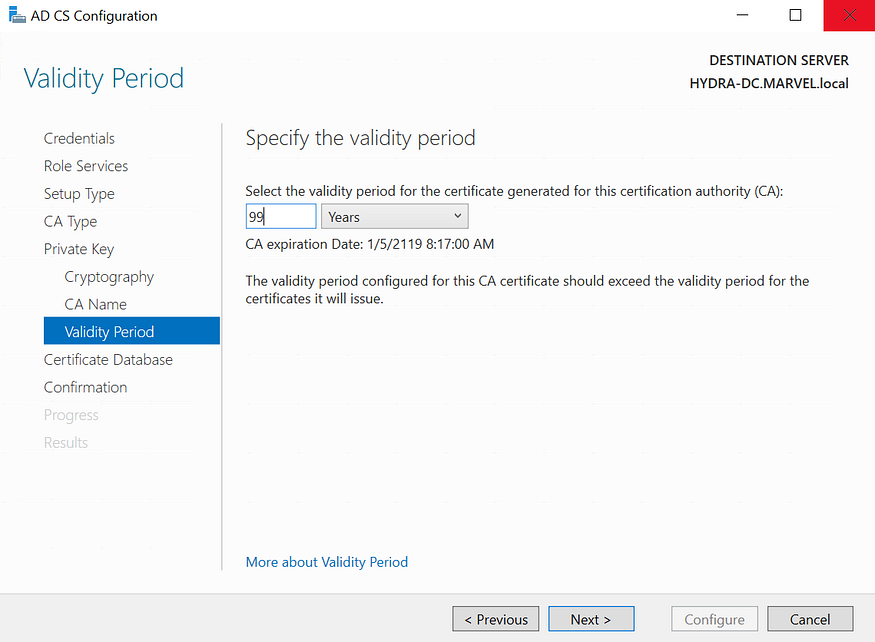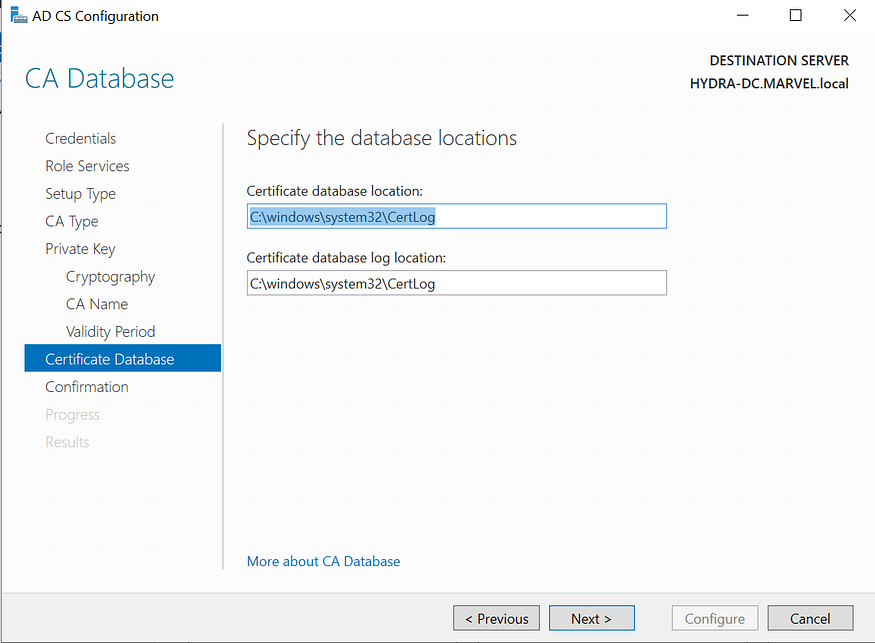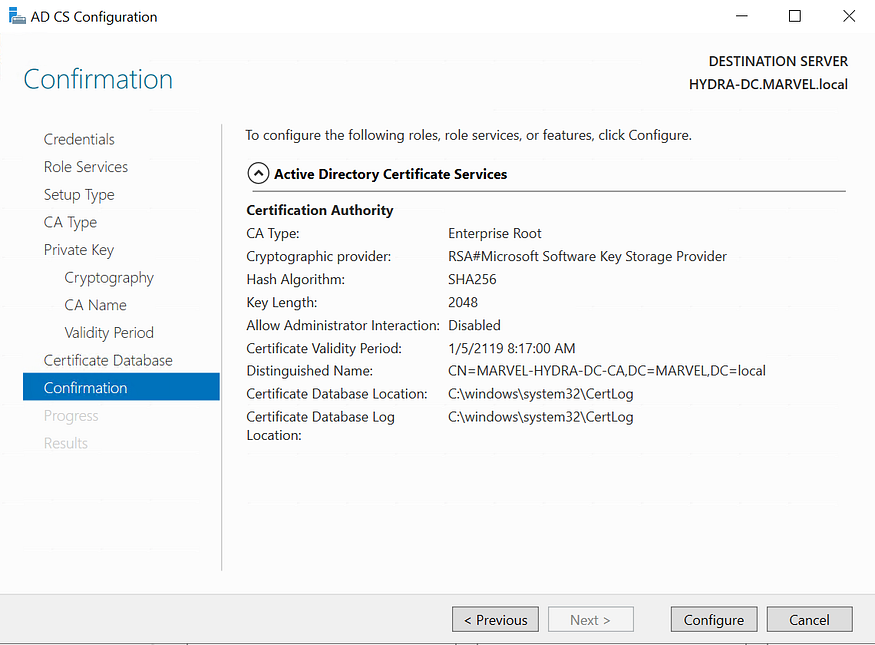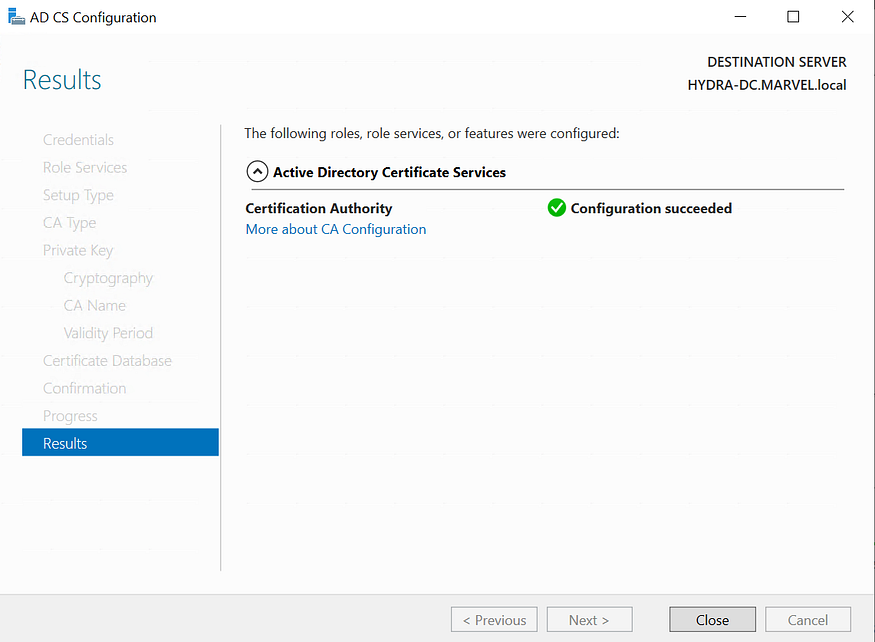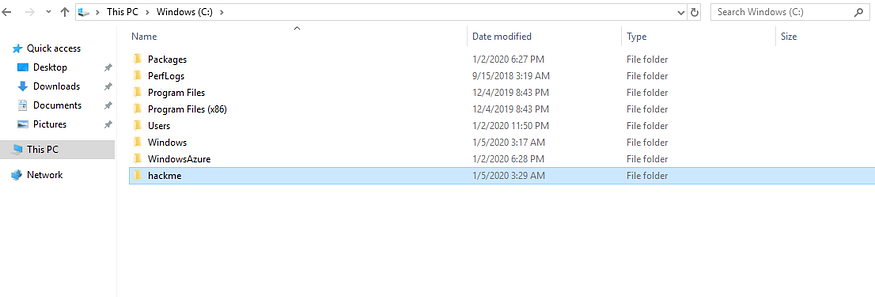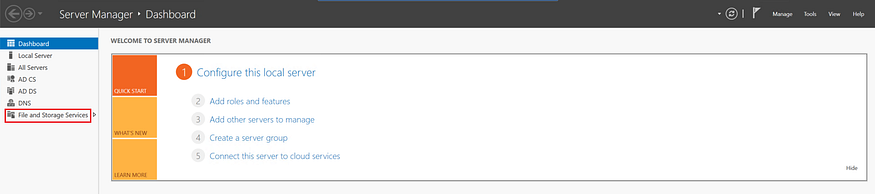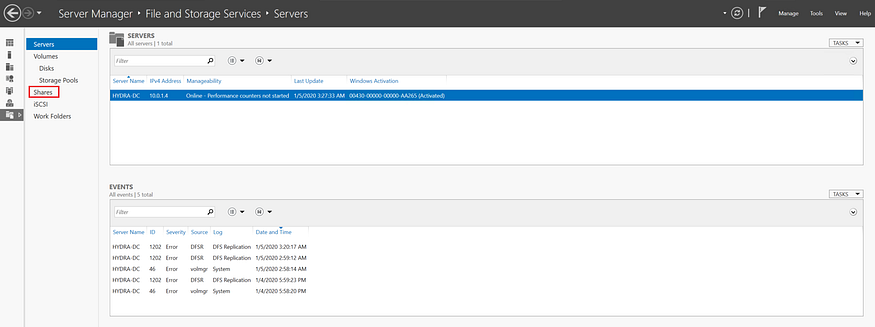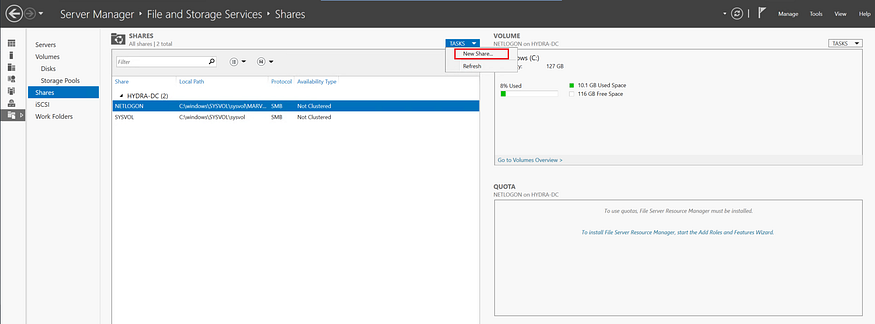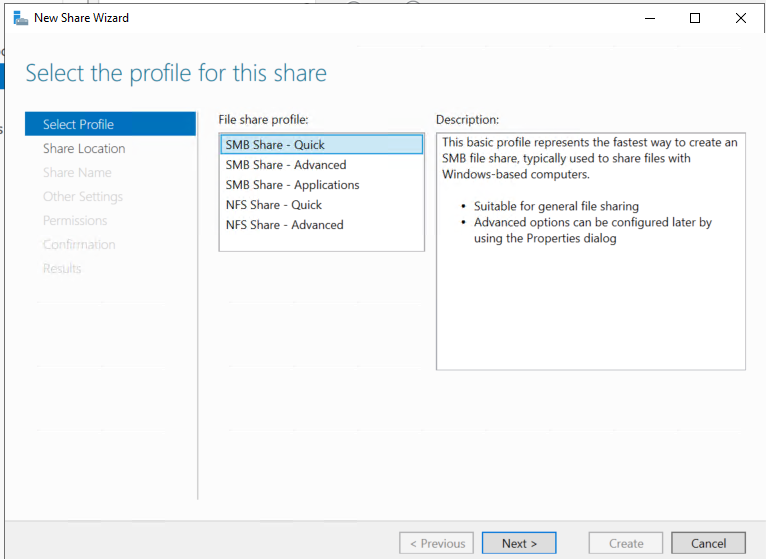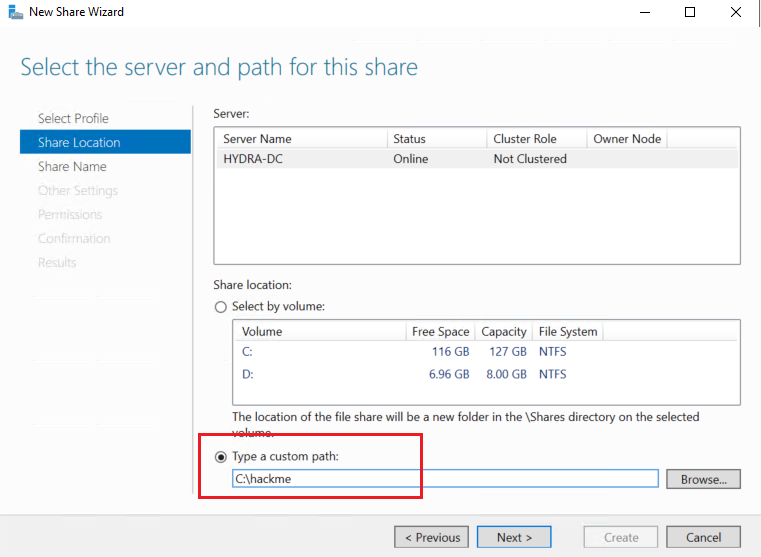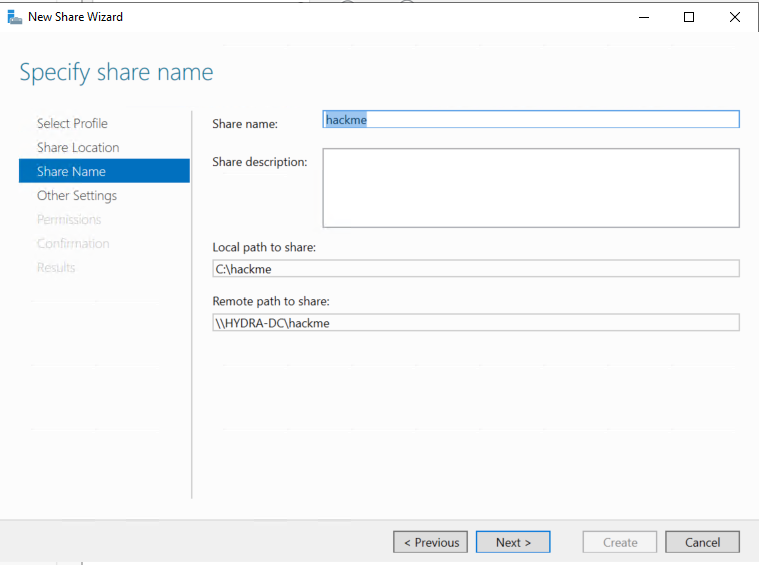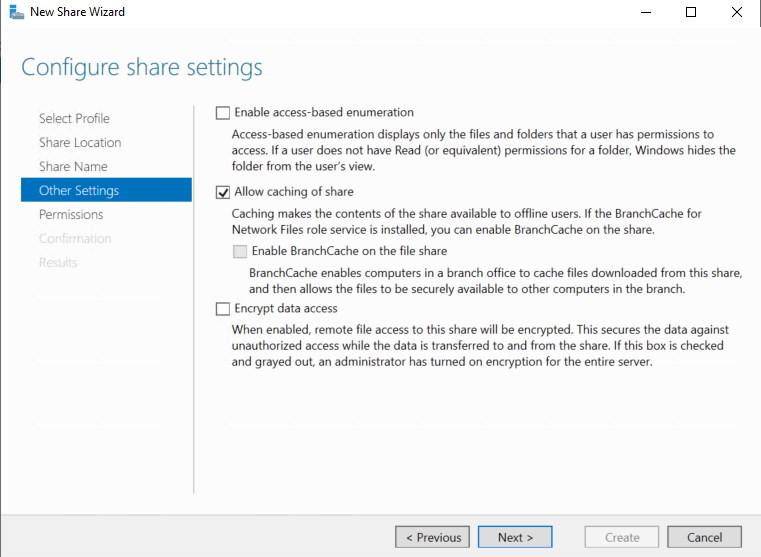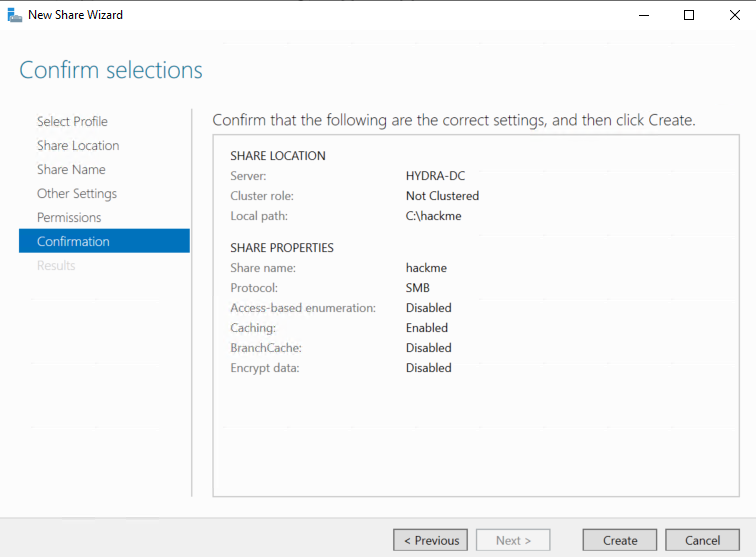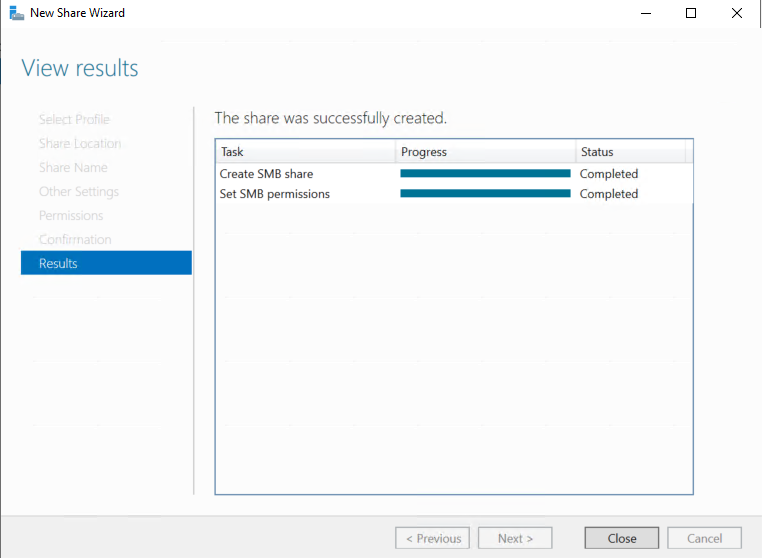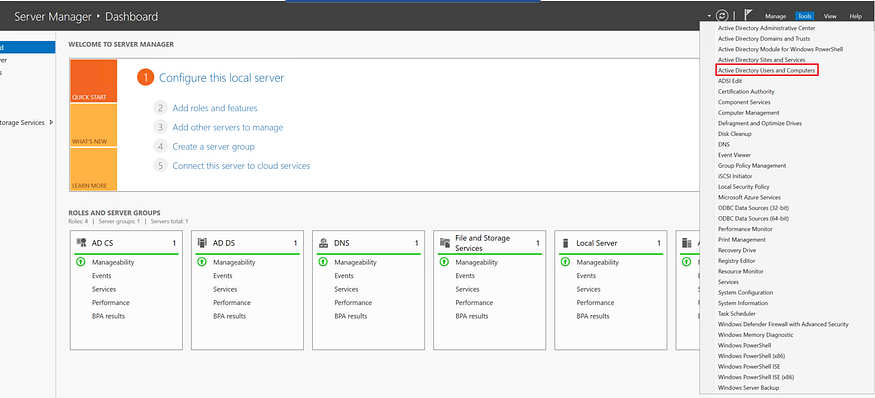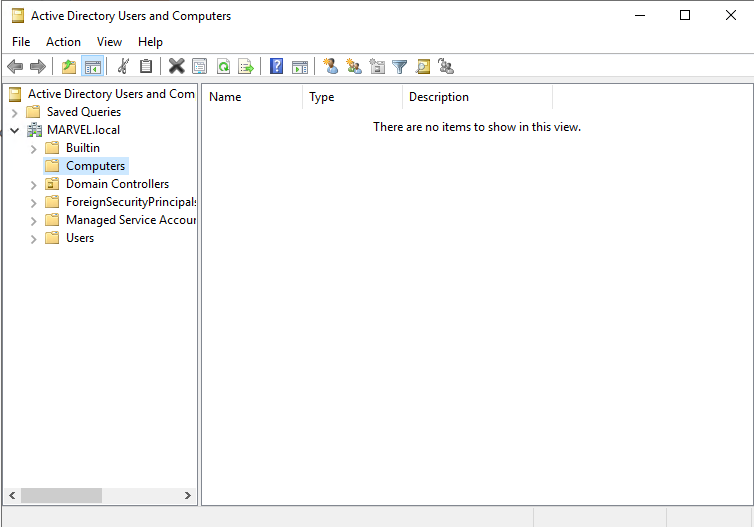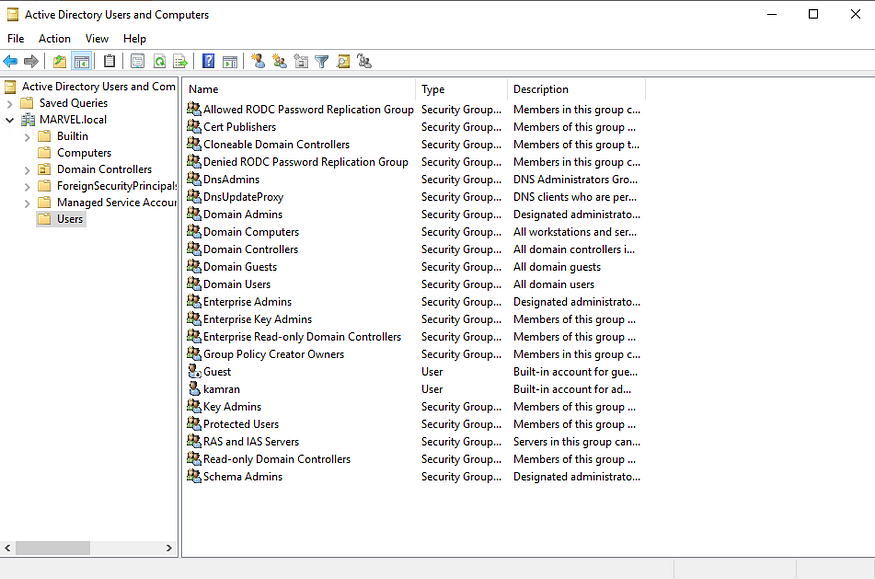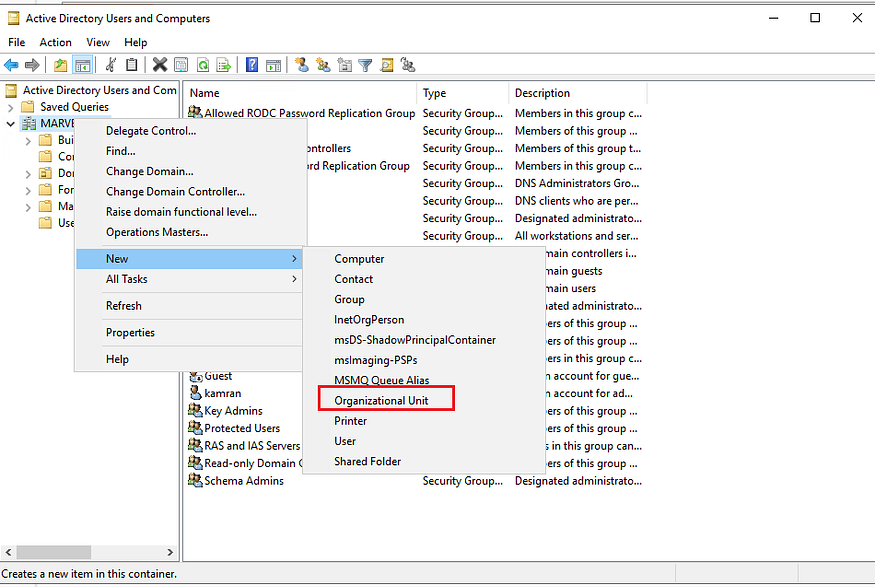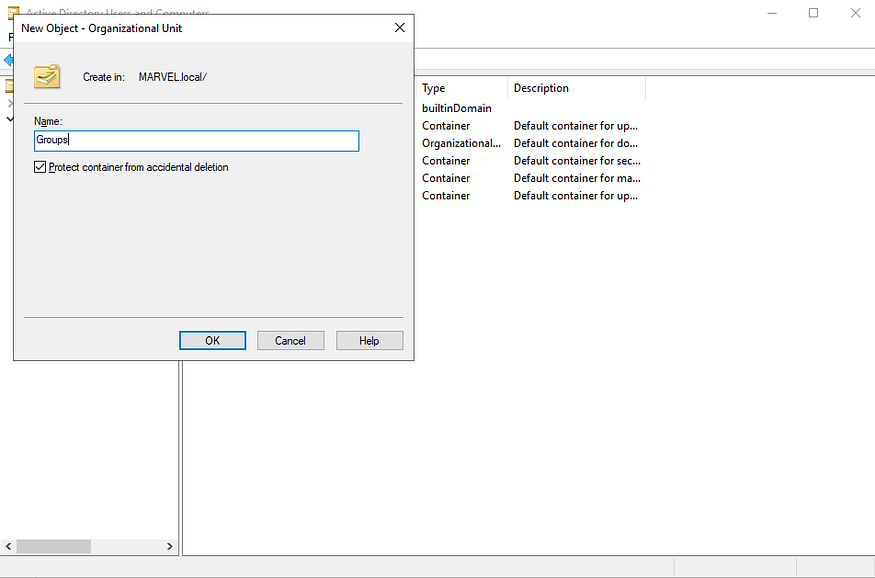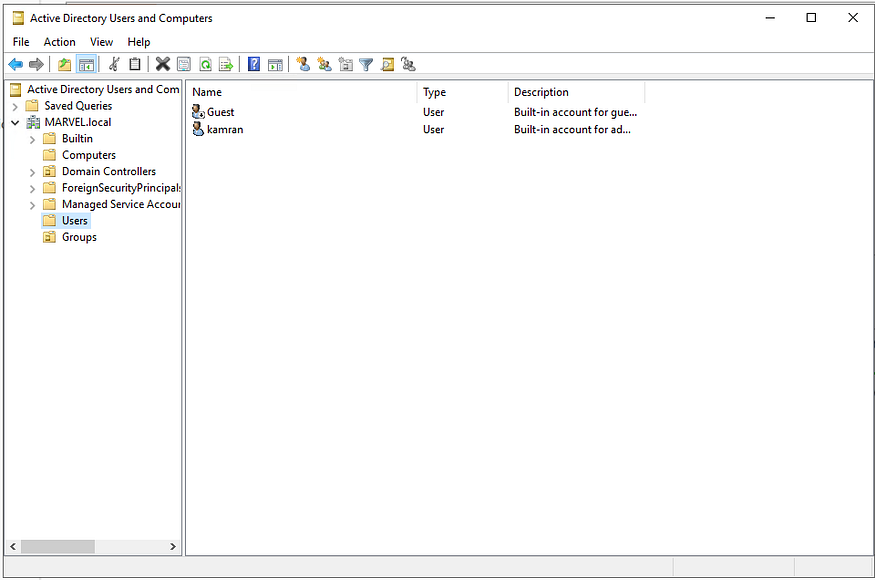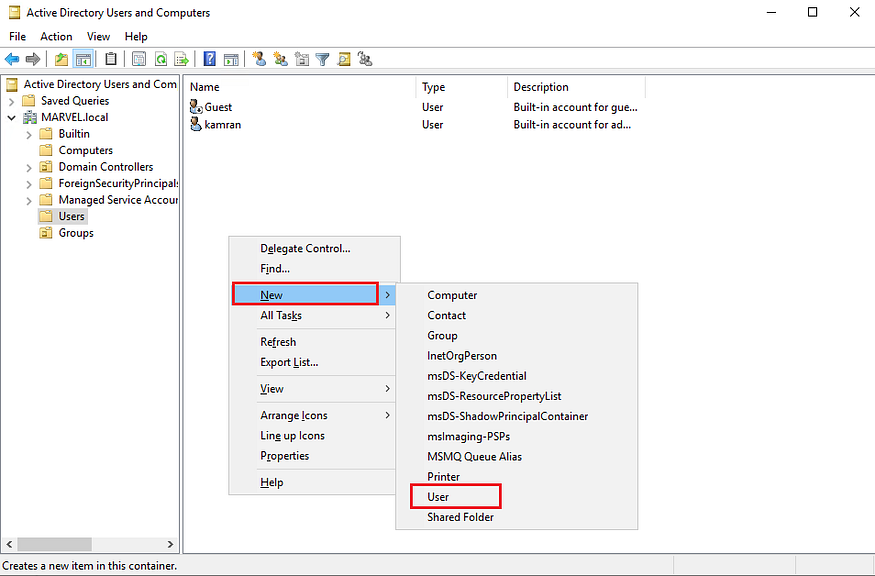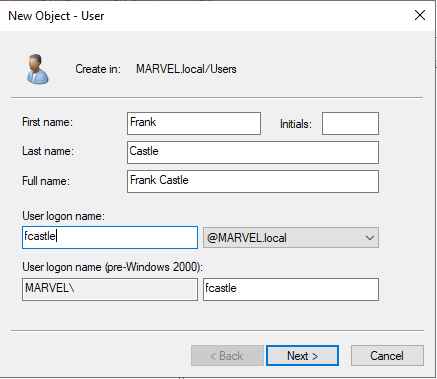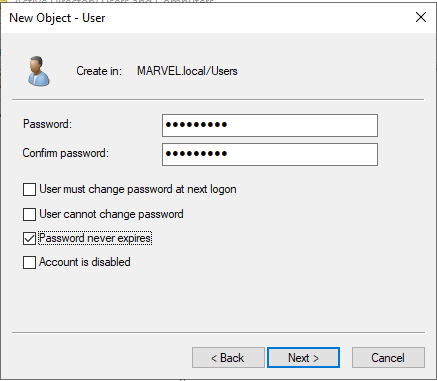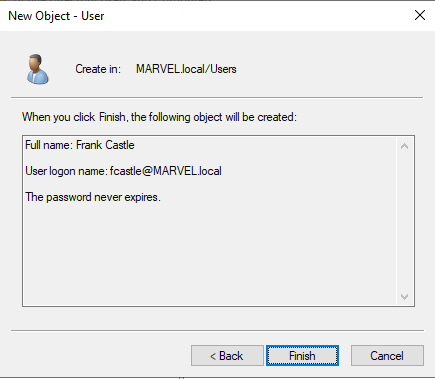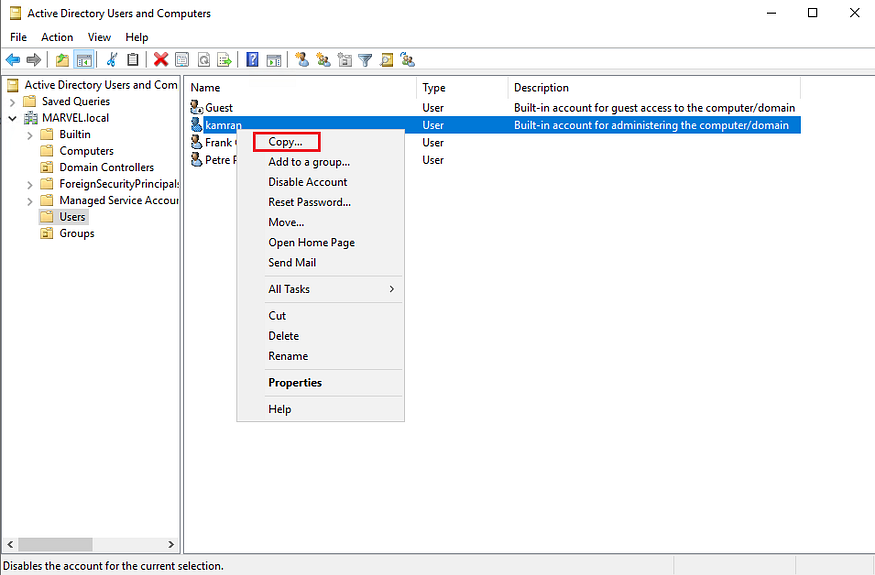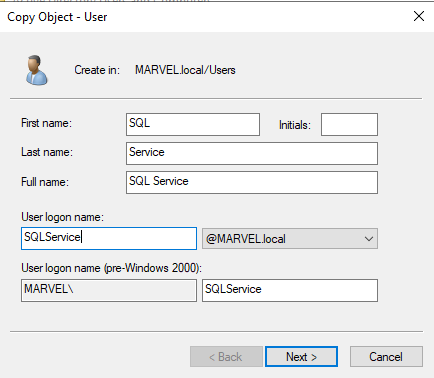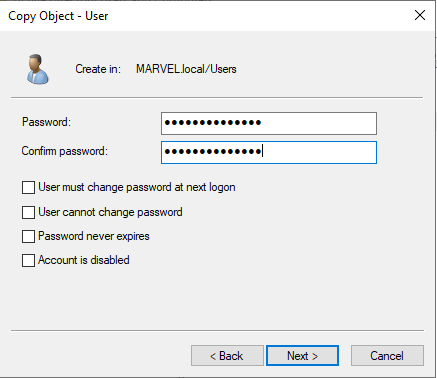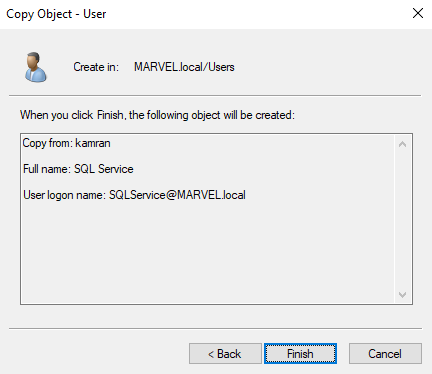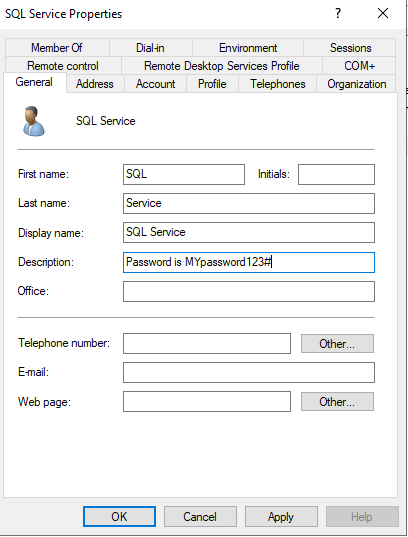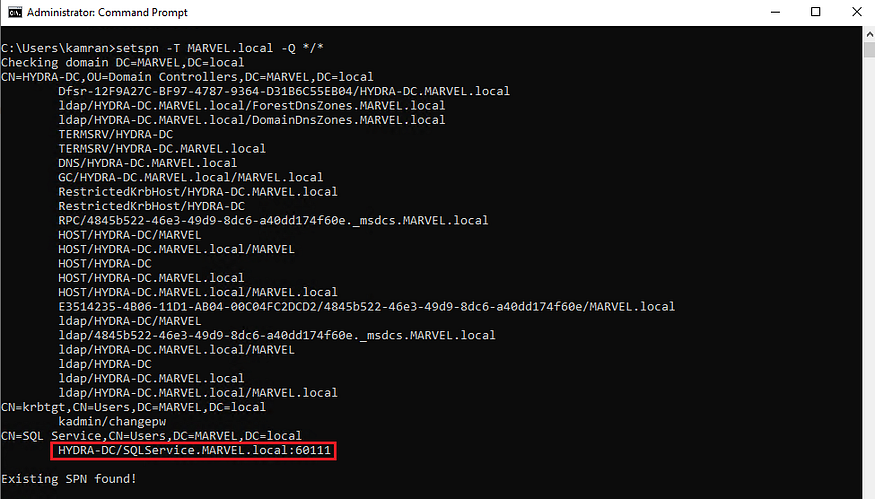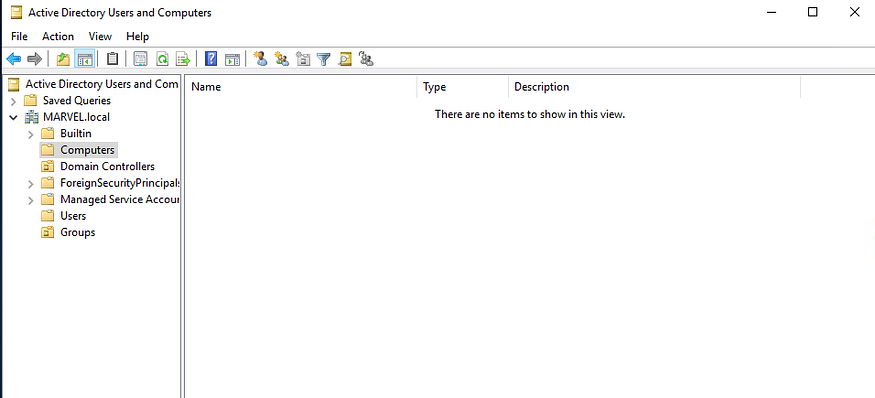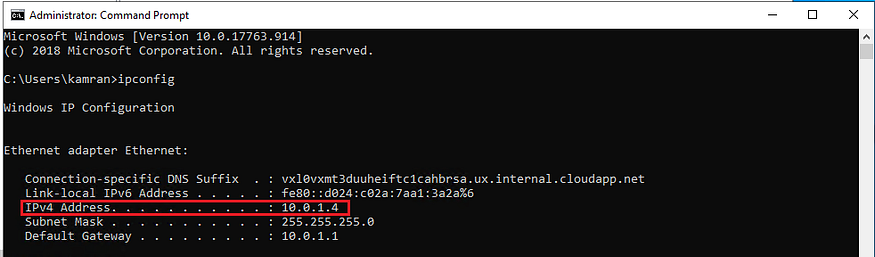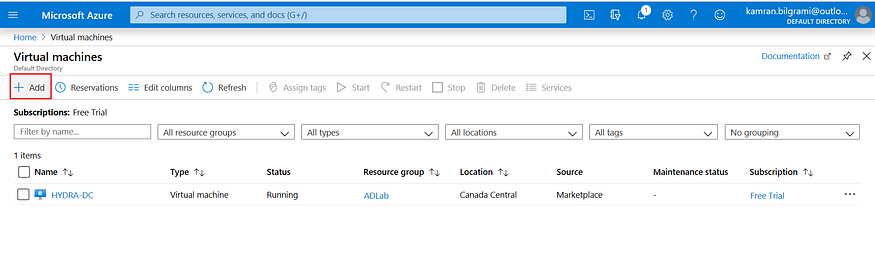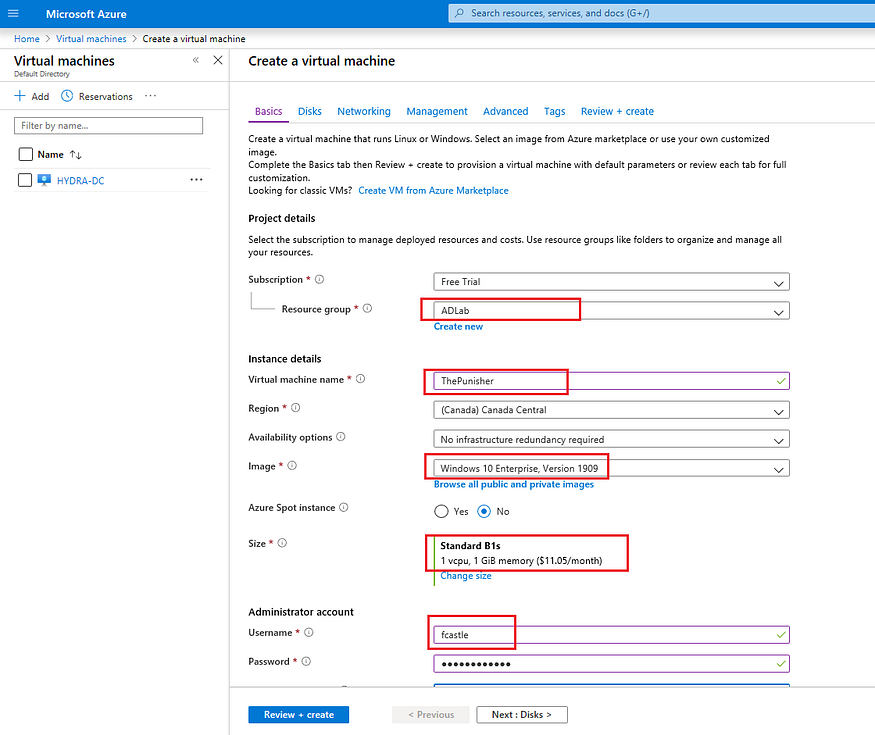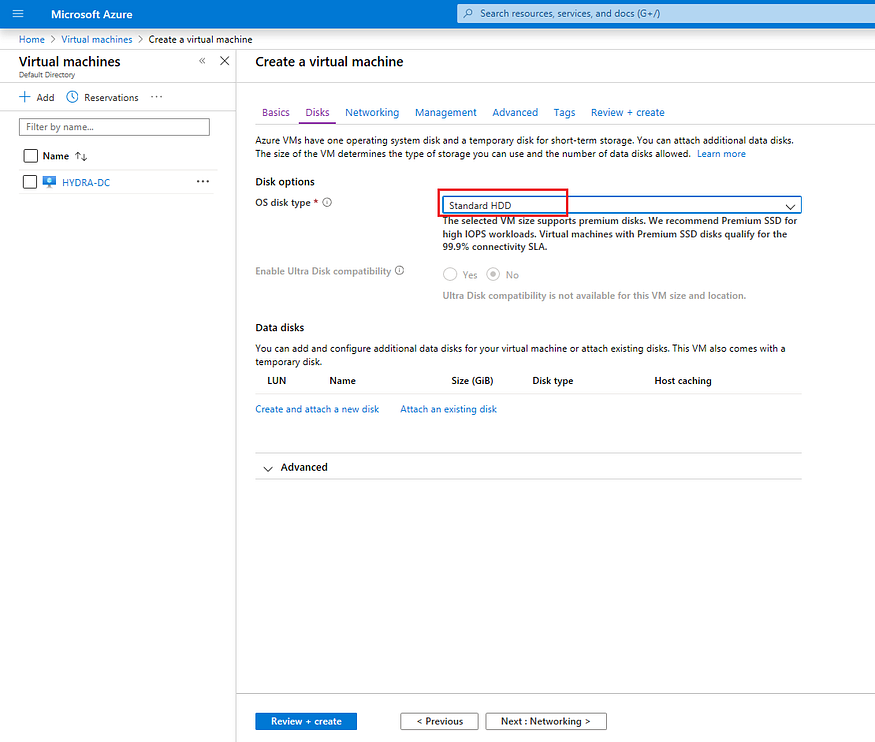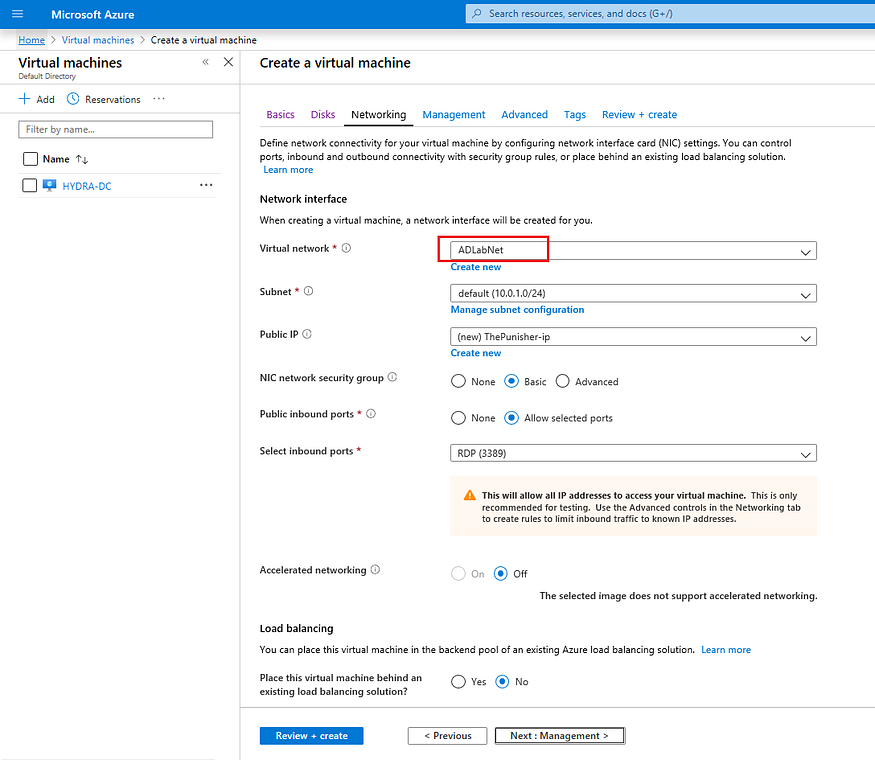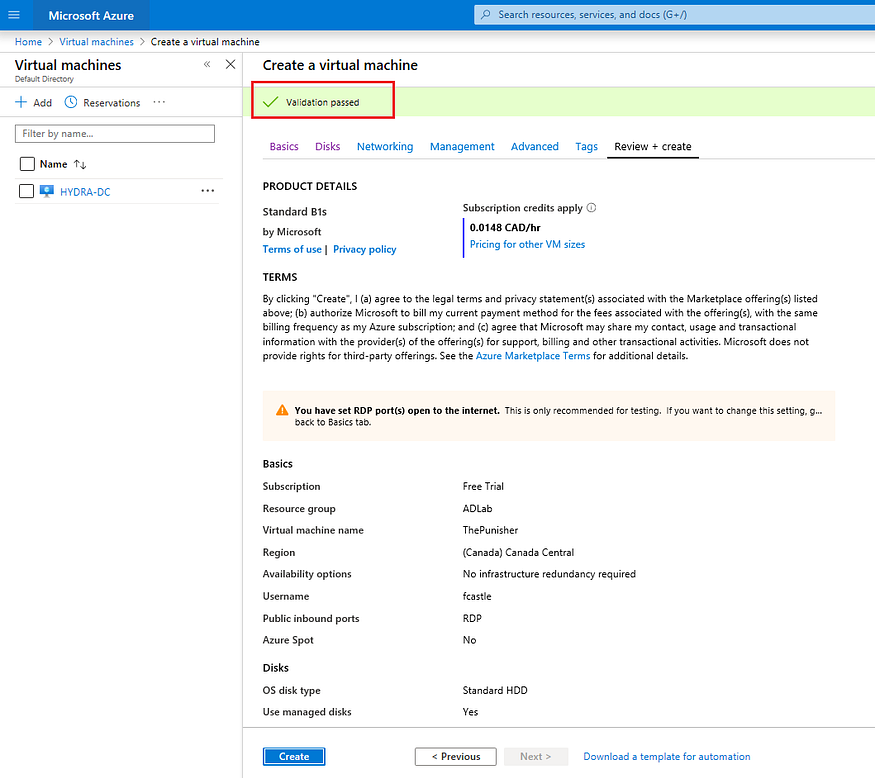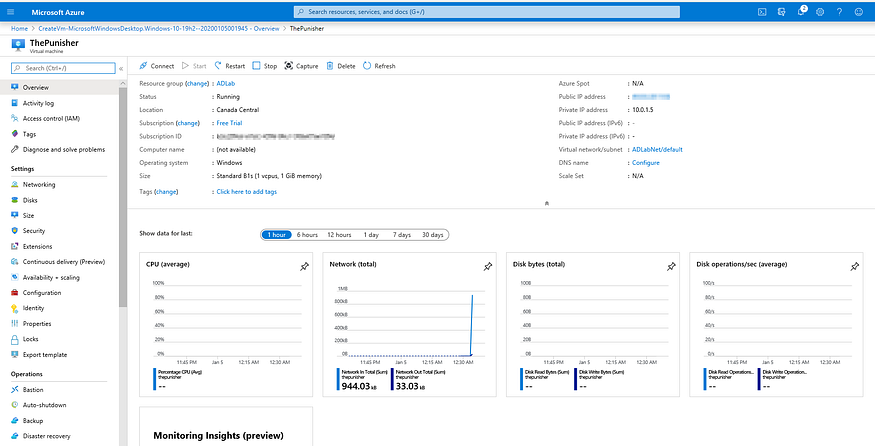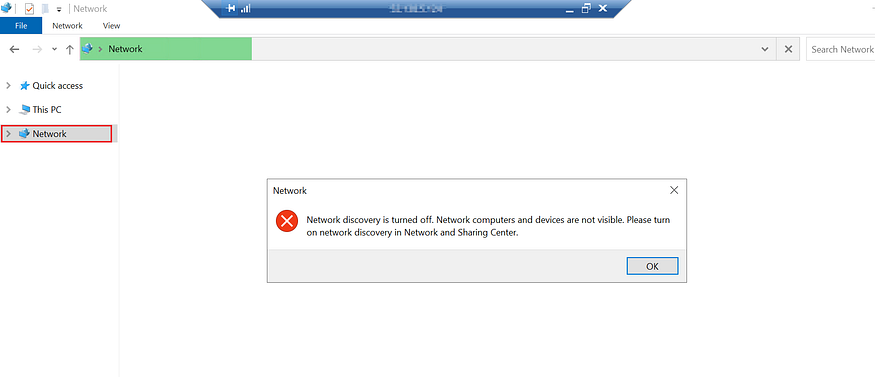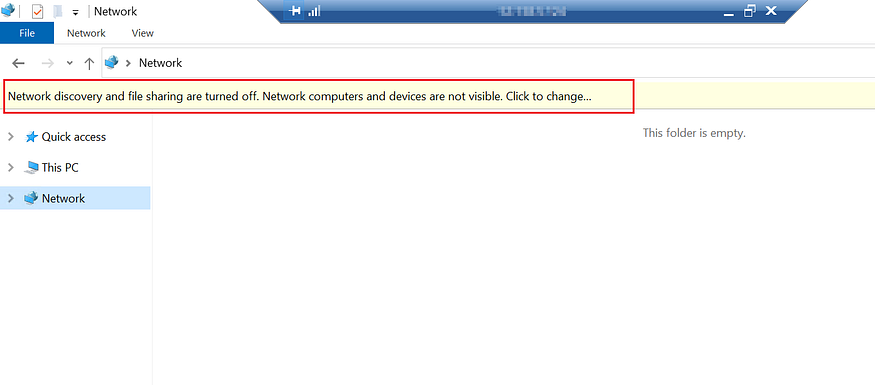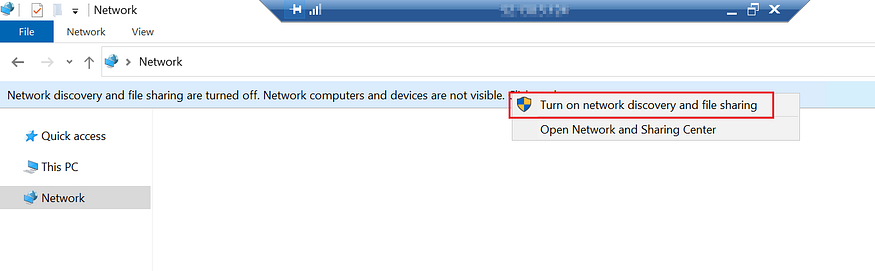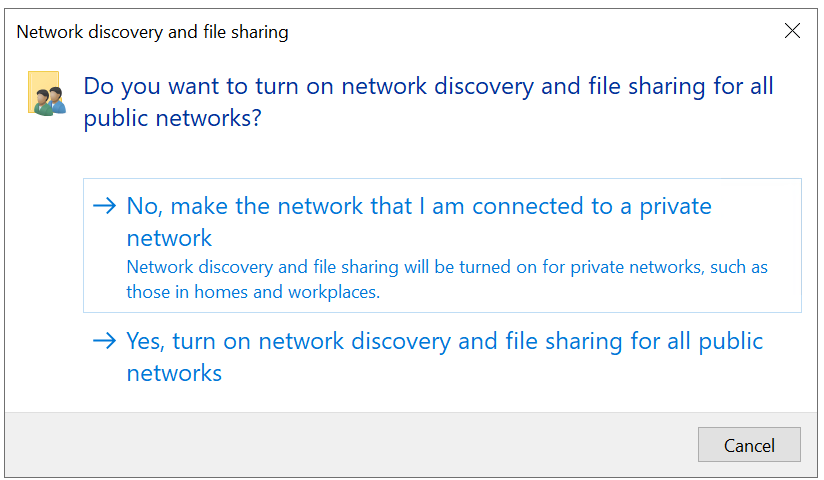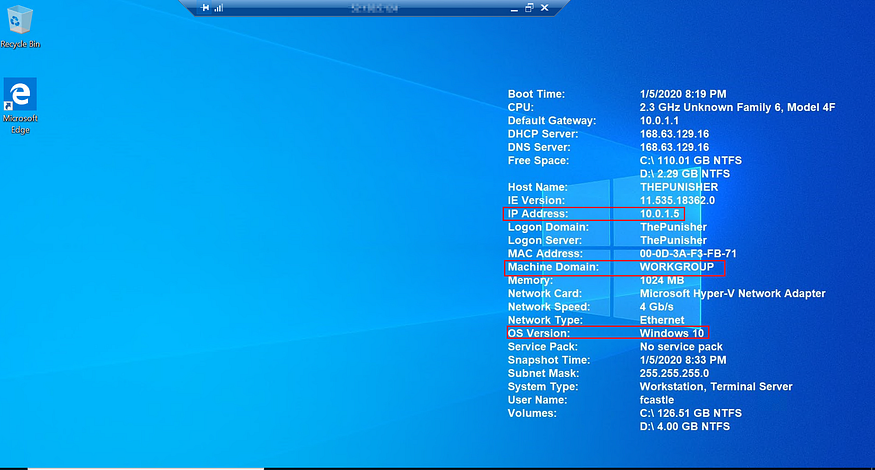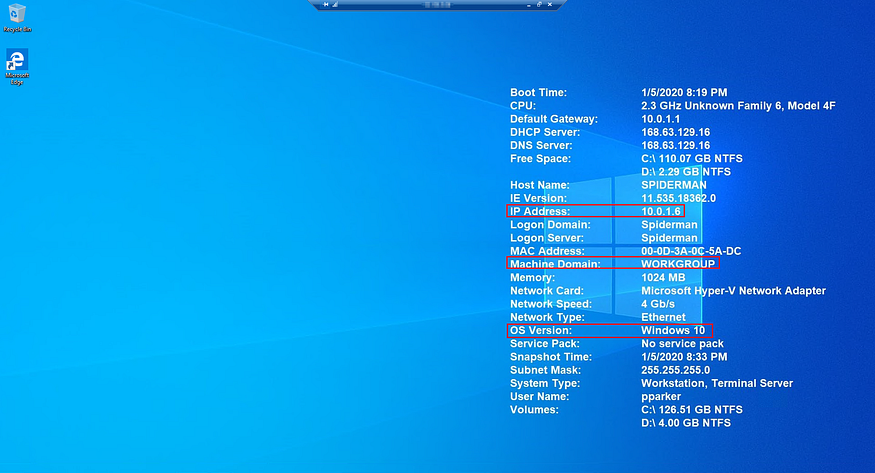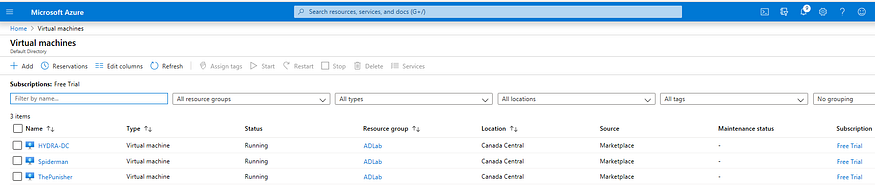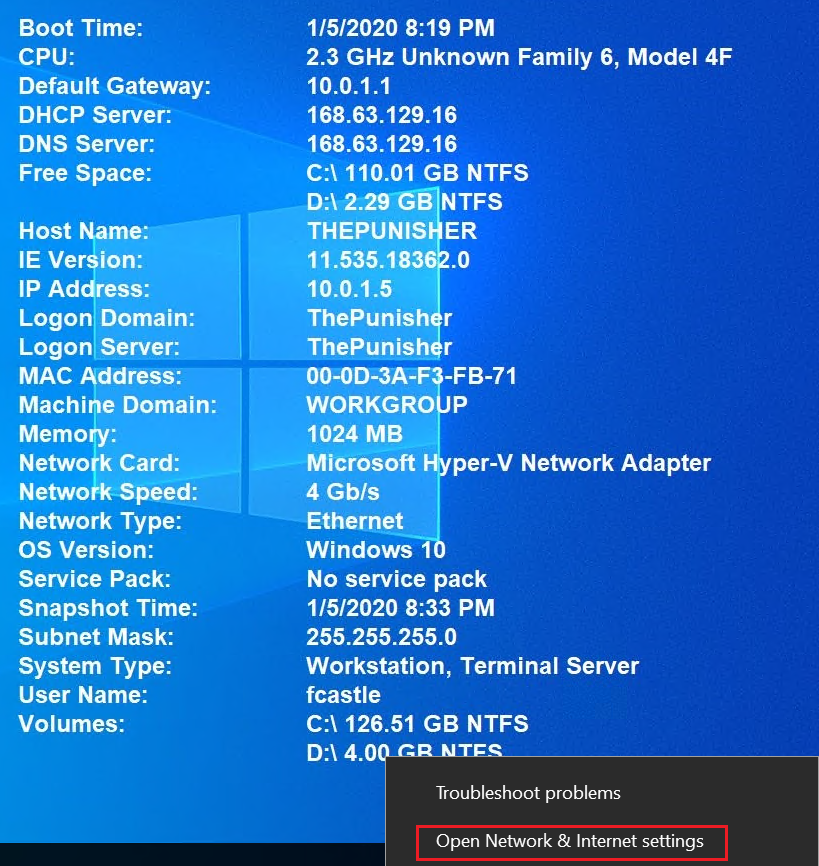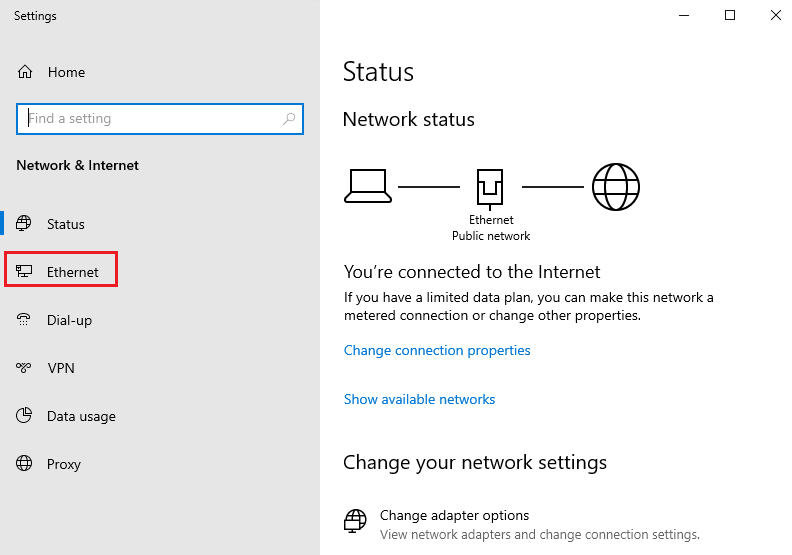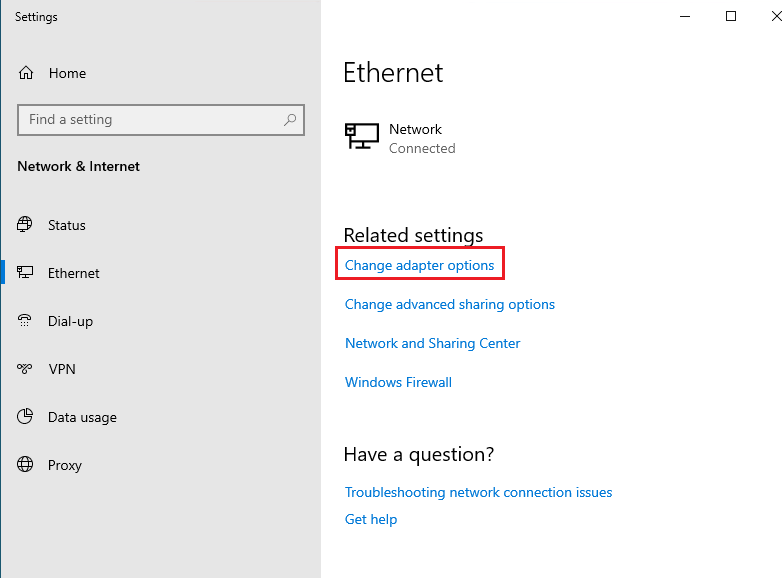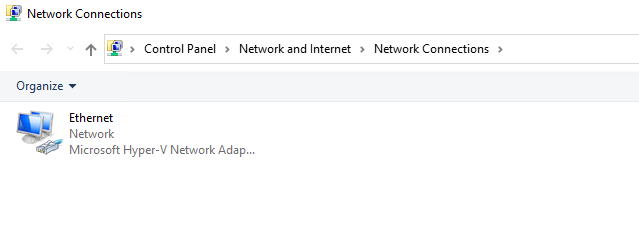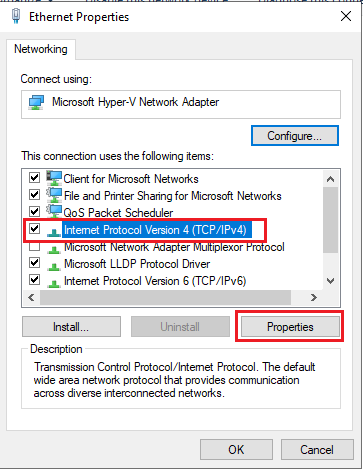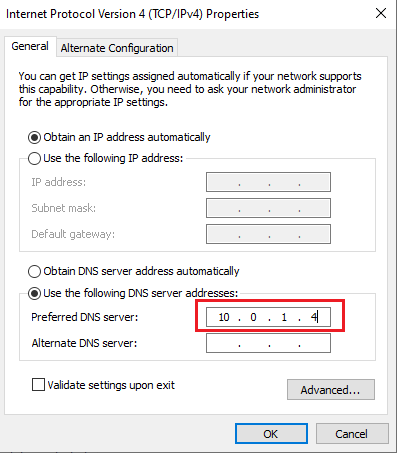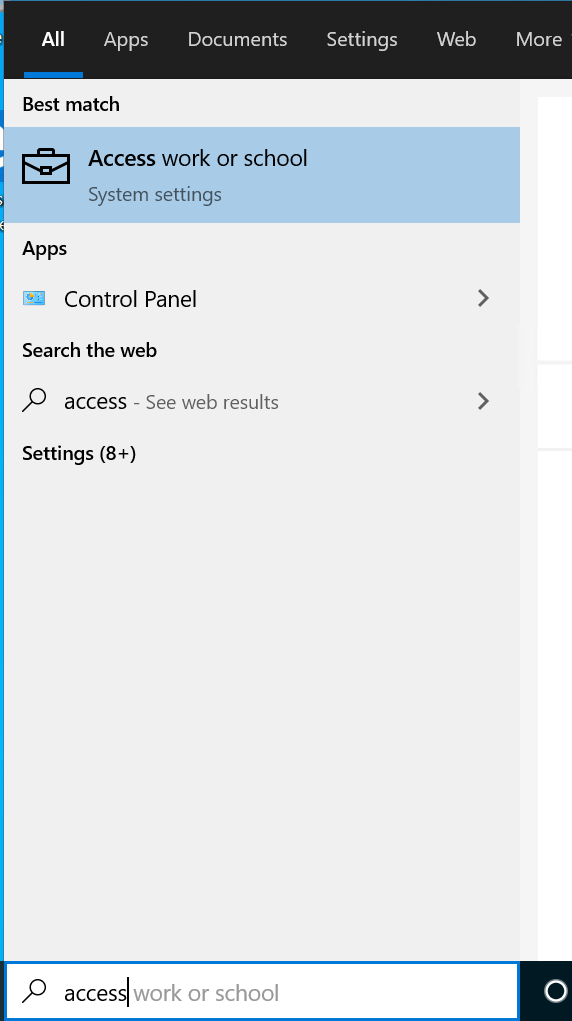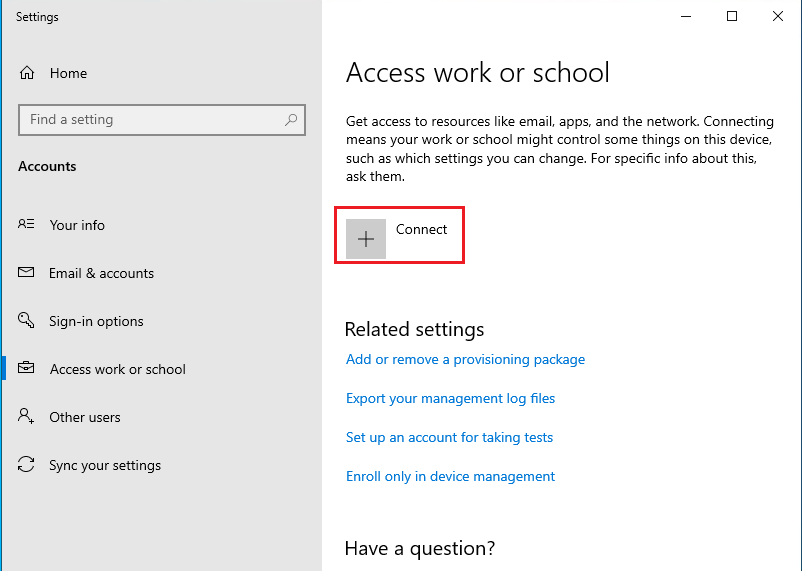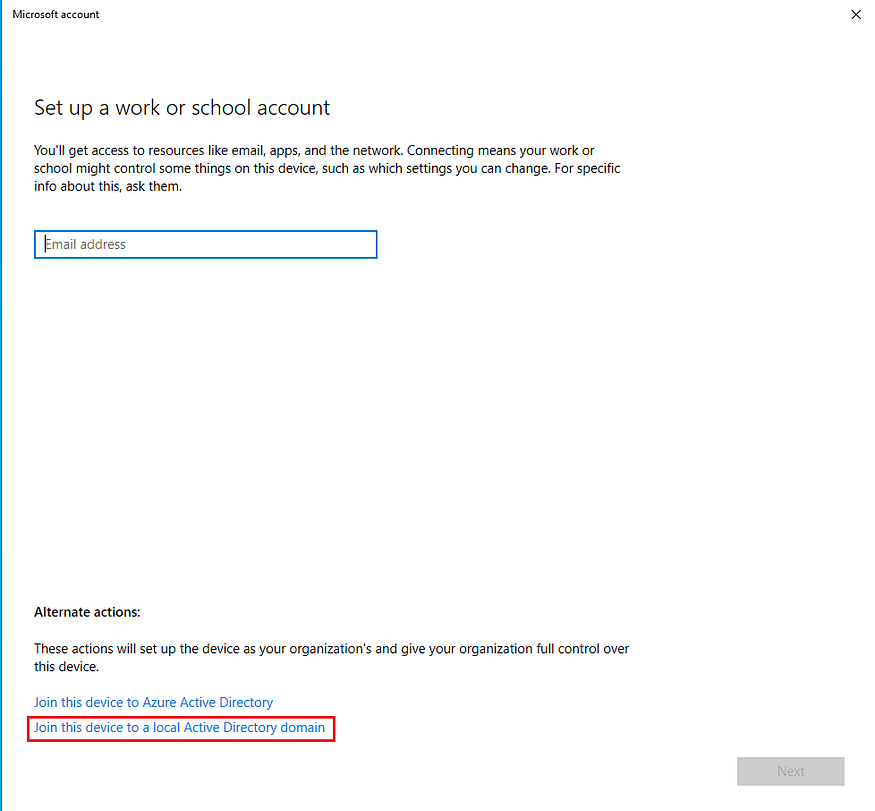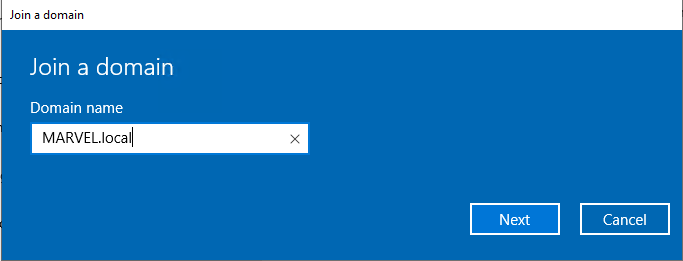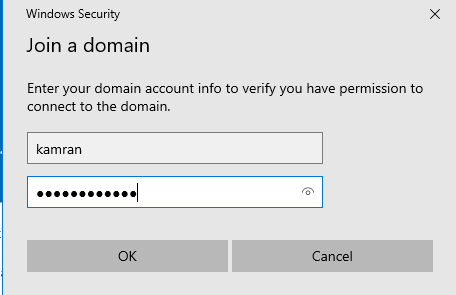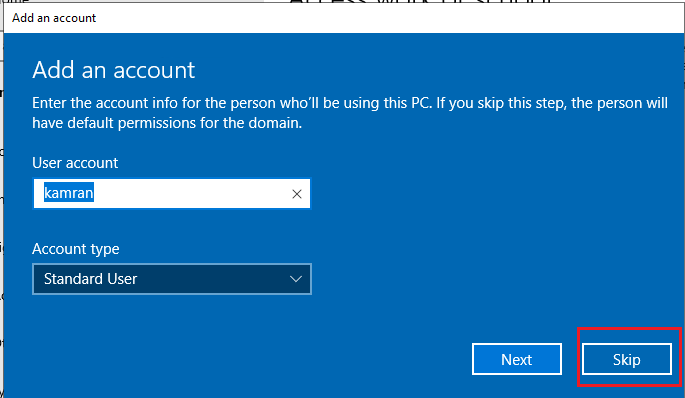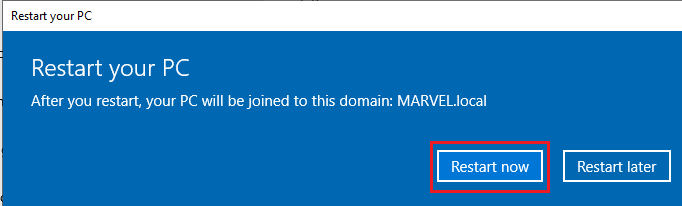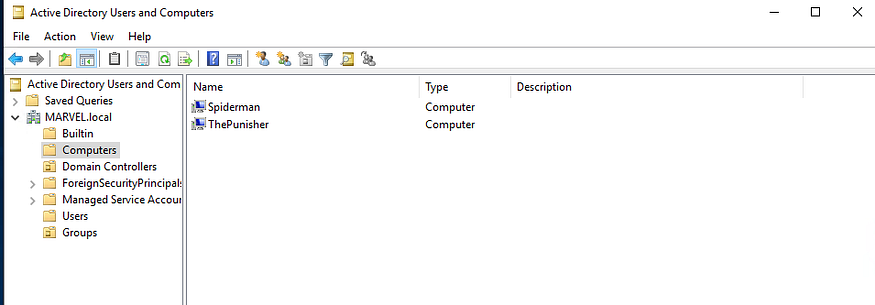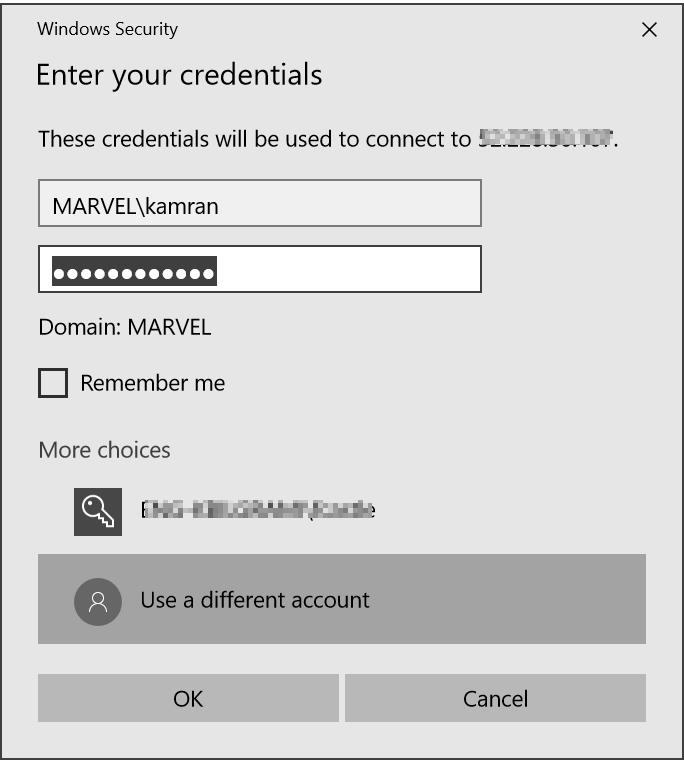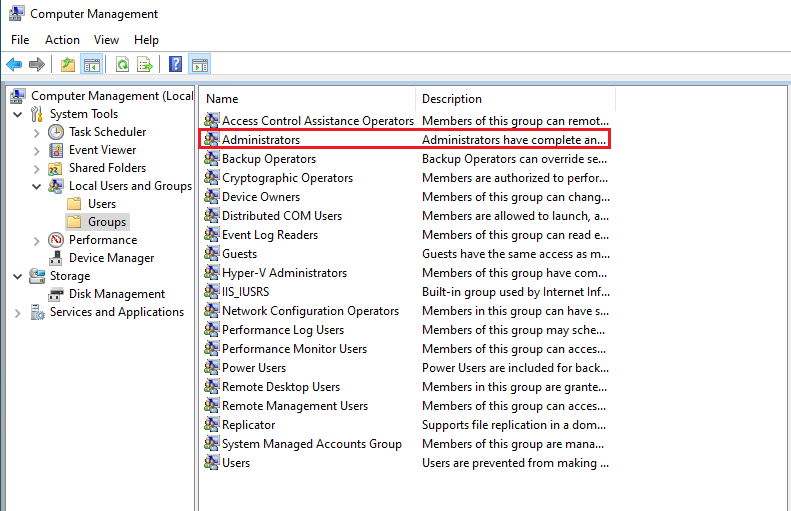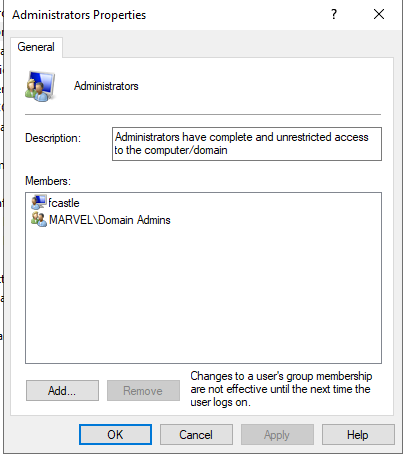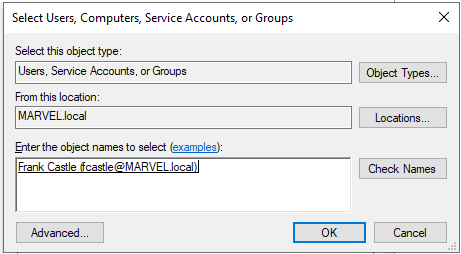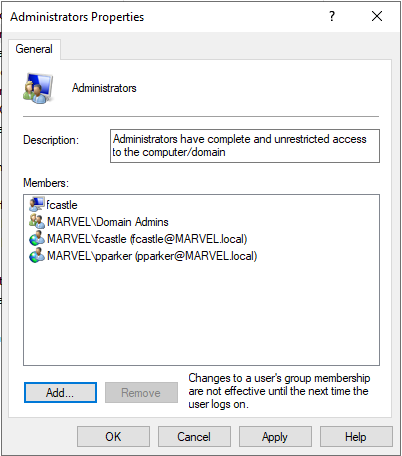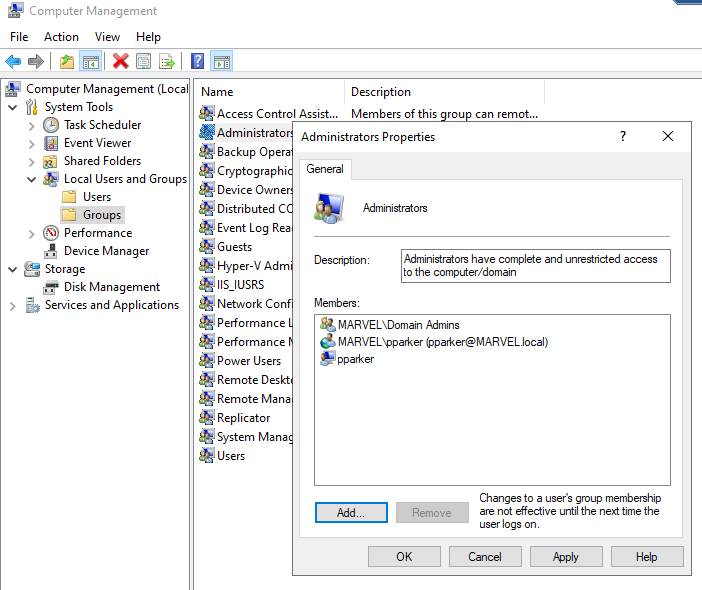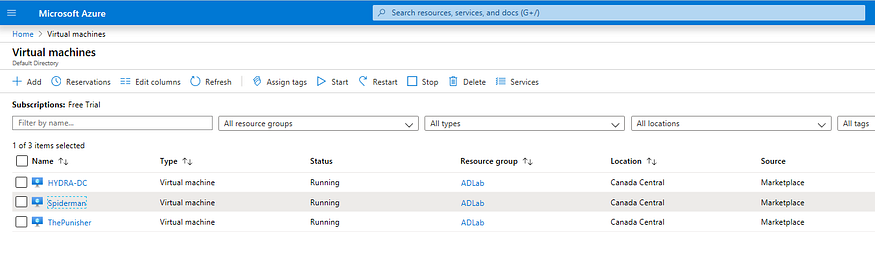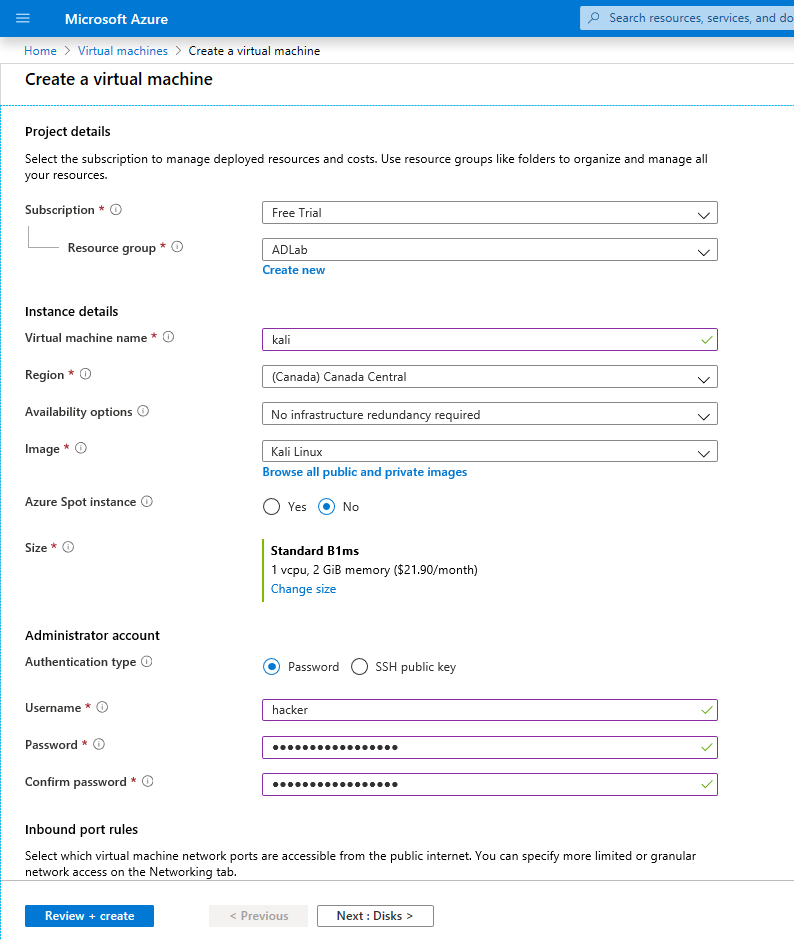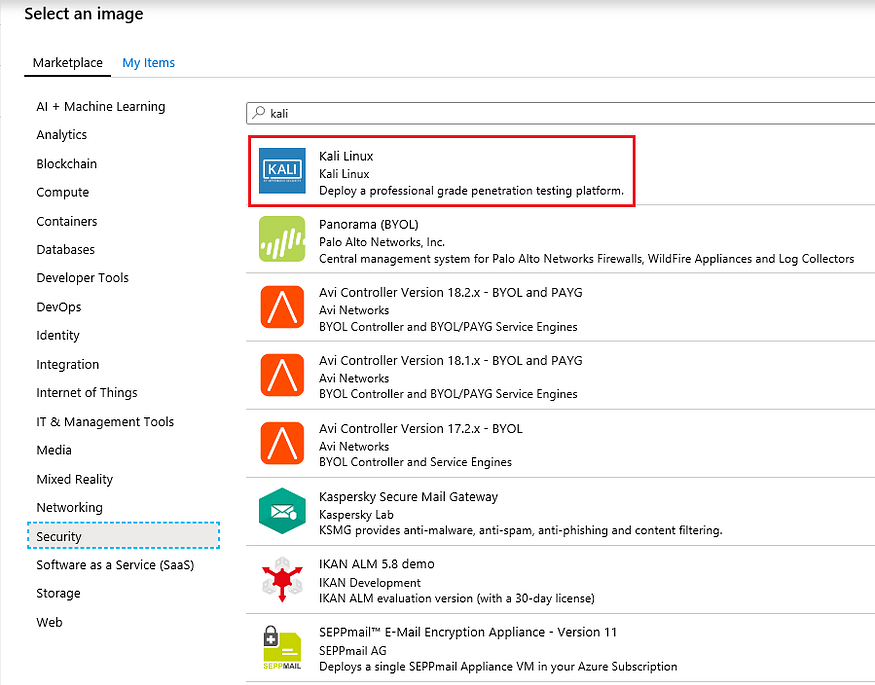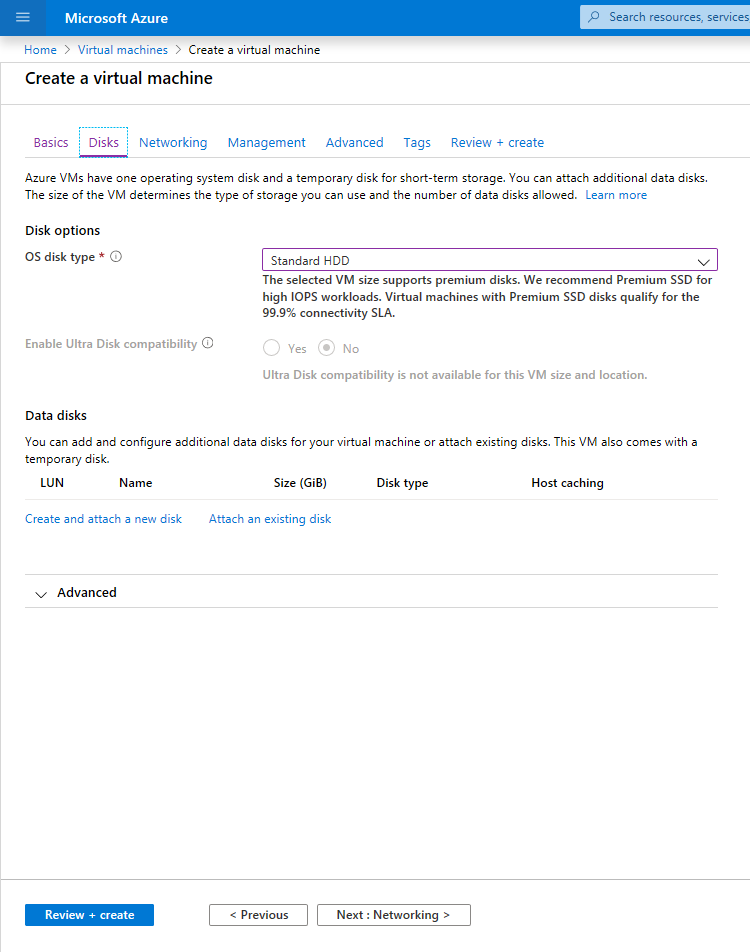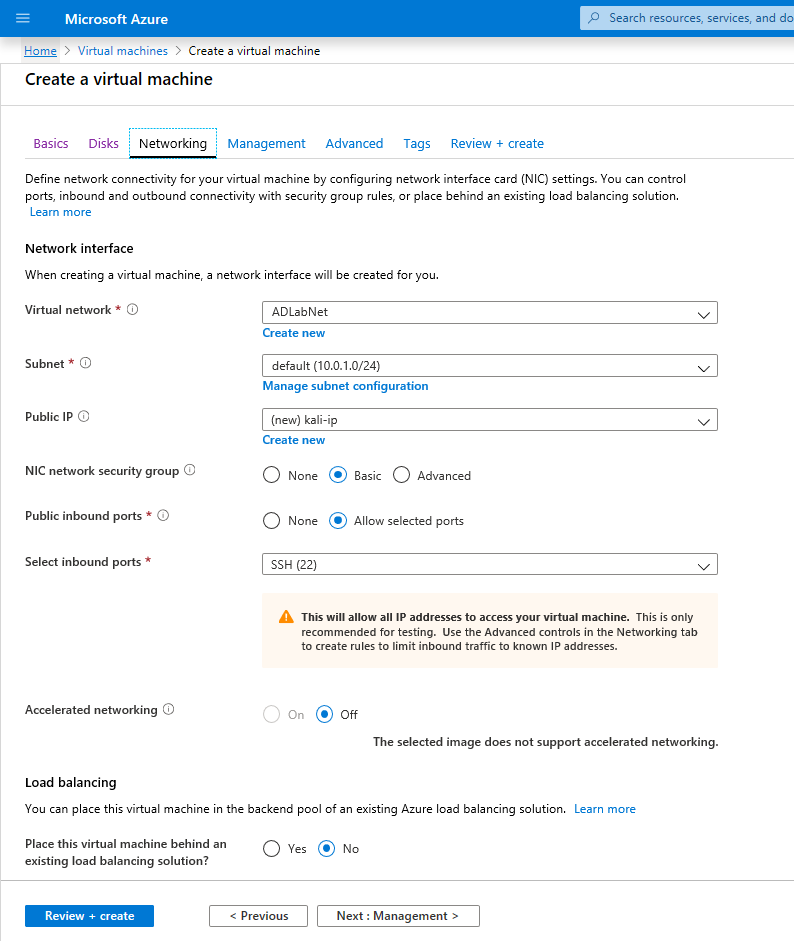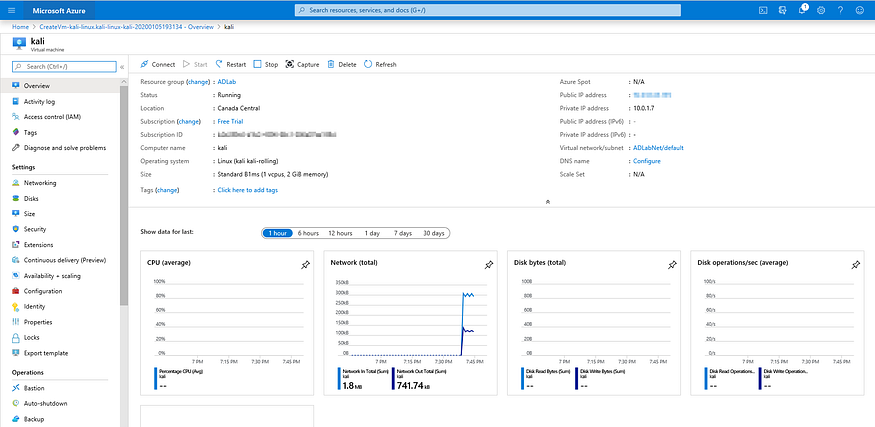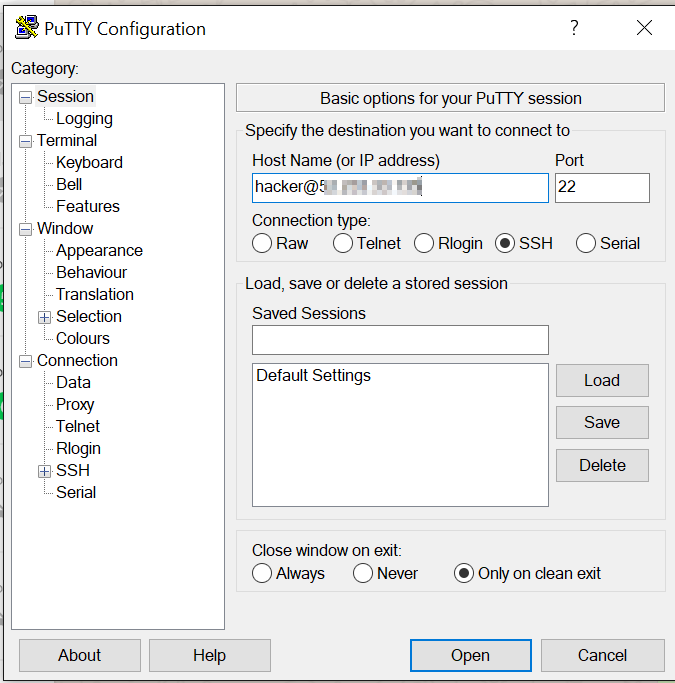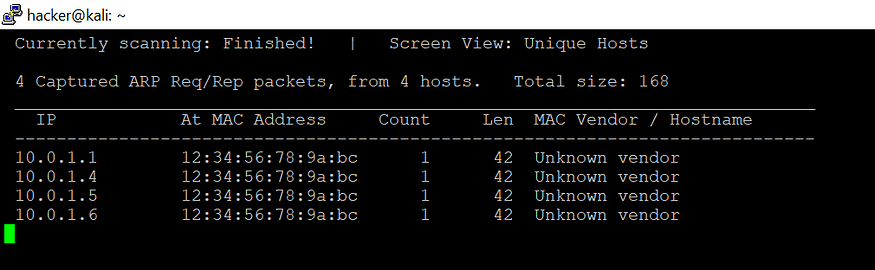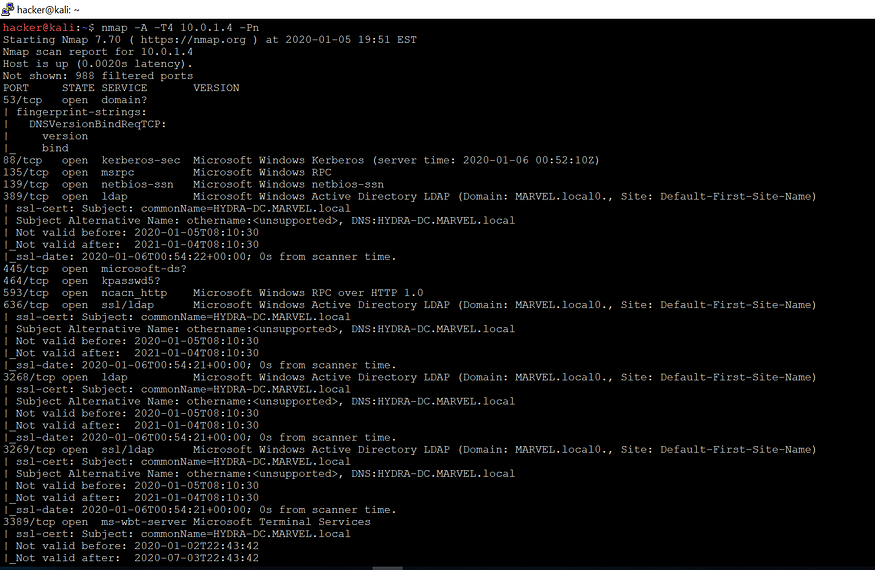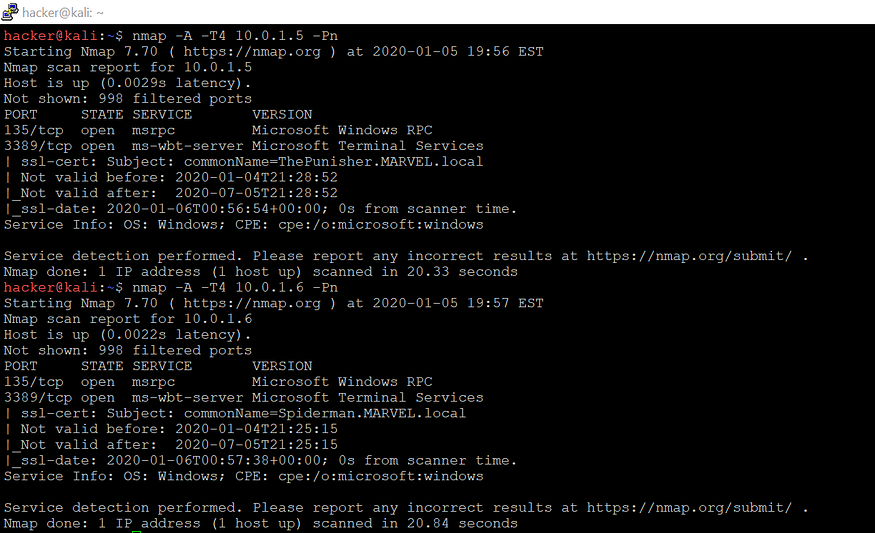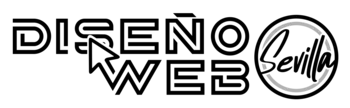Ethical Hacking Lessons — Building Free Active Directory Lab in Azure
La mayoría de los expertos en TI coinciden en que Active Directory es el enfoque dominante para administrar las redes de dominio de Windows. Esta es la razón por la que los adversarios se sienten atraídos por descubrir y explotar vulnerabilidades dentro del sistema de eco de Active Directory. Para defenderse de ese tipo de ataques, se necesitan campos de práctica donde los Pen Testers, los investigadores de seguridad y los hackers éticos puedan practicar metodologías ofensivas y defensivas.
Este artículo está inspirado en el video de TheCyberMentor How to Build an Active Directory Hacking Lab donde construye un laboratorio local de Active Directory con fines de piratería ética. Mi preferencia personal es utilizar una infraestructura basada en la nube siempre que sea posible. Por lo tanto, decidí investigar la posibilidad de construir un laboratorio similar de bajo costo (gratis en este caso) en Azure mientras seguía sus videos. Este artículo básicamente sigue los pasos del video Cómo crear un laboratorio de piratería de Active Directory pero en un entorno de Windows Azure.
Es importante tener en cuenta que algunas de las prácticas utilizadas durante la creación de este laboratorio son intencionalmente débiles para describir mejor los posibles vectores de ataque. Debe realizar la investigación necesaria antes de utilizar cualquier práctica descrita aquí en su producción o en cualquier otra red.
microsoft azure
Es muy poco probable que no haya oído hablar de la plataforma Microsoft Cloud: Azure. Este artículo de ninguna manera es una introducción a Azure. Hay muchos recursos disponibles si quieres aprenderlo.
Microsoft ofrece una prueba gratuita de Azure que incluye acceso gratuito a productos populares de Azure durante 12 meses, crédito de $200 para gastar durante los primeros 30 días de registro , y acceso a más de 25 productos siempre gratuitos.
Configuremos una cuenta para aprovechar estos servicios gratuitos y crear este laboratorio de Active Directory.
Creación de cuenta
Hagamos clic en el botón Empezar gratis. Si tiene una cuenta de Microsoft existente, puede iniciar sesión a través de la página que se muestra a continuación.
De lo contrario, tendrá que registrarse para obtener una cuenta.
Tenga en cuenta que el proceso de registro requiere proporcionar el número de teléfono del usuario y la información de la tarjeta de crédito. La tarjeta de crédito no se carga a menos que el usuario decida actualizarse a un servicio como Pay-As-You-Go . Encontré [FAQ] (https://azure.microsoft.com/en-us/free/free-account-faq/) para los servicios gratuitos de Azure bastante informativo y útil.
Supongamos que nos hemos registrado en el servicio gratuito de Azure. Procedamos con la configuración del laboratorio de Active Directory. En su navegador favorito, vaya a Azure Portal e inicie sesión en su cuenta.

Creación de grupos de recursos
Comencemos por crear un grupo de recursos dedicado para todos los recursos relacionados con el laboratorio. Un grupo de recursos actúa como un contenedor para contener todos los recursos relacionados para una solución de Azure. .
Haga clic en Grupos de recursos en el menú de navegación izquierdo, como se muestra a continuación.
La lista de grupos de recursos está vacía. Hagamos clic en el botón Crear grupo de recursos como se muestra a continuación.
Se le presentará un formulario como el siguiente. Llamemos a este grupo de recursos ADLab. Elegí Canadá Central como Región. Puede elegir cualquier región que tenga sentido para su geografía. Luego haga clic en el botón Revisar + crear.
Se realizará la validación necesaria y se mostrará su resultado. Es un éxito en nuestro caso. Haga clic en el botón Crear para completar el proceso de creación del grupo de recursos.
El grupo de recursos recién creado ahora aparece en la lista.
Creación de redes virtuales
El siguiente paso es crear una Red virtual que habilitará los recursos de Azure (como Virtual Machines) para comunicarse de forma segura dentro de la red o fuera de las redes. Para hacerlo, haga clic en Redes virtuales en el menú de navegación.
A continuación, haga clic en el botón Crear red virtual.
Rellene los campos relacionados con la creación de esa red virtual. Usé ADLabNet como el nombre de la red virtual. Además, también utilicé 10.0.1.0/24 como espacio de direcciones y rango de direcciones de subred. Asegúrese de seleccionar el grupo de recursos ADLab que creamos anteriormente. Para el resto de los campos, solo usé valores predeterminados. Finalmente, haga clic en el botón Crear.
Eso es todo con la creación de redes virtuales. Debería aparecer en la lista como se muestra a continuación.
Controlador de dominio
La creación de la máquina del controlador de dominio (DC) consta de unos pocos pasos, incluida la creación de la máquina virtual, la realización de los cambios de configuración necesarios, la promoción de la máquina como DC, etc. Repasemos todos estos pasos uno por uno.
Creación de máquinas virtuales
Comencemos con la creación de la primera Máquina Virtual. Este será nuestro controlador de dominio de Active Directory. Voy a usar una imagen de Windows Server 2019 para ello. En primer lugar, haga clic en el elemento de menú Máquinas virtuales.
Aún no hay máquinas virtuales en esta lista. Simplemente haga clic en el botón Crear máquina virtual.
Se le presentará la siguiente página. Asegúrese de seleccionar el grupo de recursos ADLab creado anteriormente. Llamemos a la máquina virtual HYDRA-DC. Haga clic en el enlace Examinar todas las imágenes públicas y privadas para seleccionar la imagen adecuada para nuestra máquina virtual.
Haga clic en el elemento Calcular en la pestaña Marketplace y elija la imagen de Windows Server 2019 Datacenter.
Ahora que se seleccionó la imagen adecuada, en la página Crear máquina virtual, haga clic en el enlace Cambiar tamaño. Voy a usar B1ms para esta máquina como se muestra a continuación.
Ahora, necesitamos crear una cuenta de administrador. Usé kamran como nombre de usuario y Password1234 como contraseña. Definitivamente no es una contraseña segura para una cuenta de administrador. Haga clic en el botón Siguiente: Discos.
Elegí el tipo de disco del sistema operativo HDD estándar aquí. Ciertamente, también puede optar por el SSD Premium, pero para los fines de esta práctica de laboratorio, el HDD estándar es lo suficientemente bueno. Haga clic en el botón Siguiente: Redes.
En la pestaña Redes, asegúrese de que la red virtual esté configurada en ADLabNet que creamos anteriormente. Para el resto de los pasos, simplemente aceptamos todos los valores predeterminados y hacemos clic en el botón Revisar + crear.
Una vez que obtenga la validación exitosa, haga clic en el botón Crear para crear la máquina virtual.
Tardará unos minutos, pero si todo va bien, debería ver un mensaje que indica que la implementación se completó como se muestra a continuación. Puede hacer clic en el botón Ir al recurso para navegar a la página de esta máquina virtual recién creada.
Puede hacer clic en el botón Conectar para ver varias opciones para conectarse a esta máquina.
Elijamos RDP y descarguemos el archivo apropiado para conectarnos a la VM.
Debería poder iniciar sesión con el nombre de usuario kamran y la contraseña Password1234 que configuramos anteriormente en el proceso. Después de RDP en este cuadro, verá un escritorio como el siguiente.
Me gusta tener un poco más de información sobre la máquina en el escritorio. Esto es aún más importante cuando trabaja con varias computadoras. Por lo general, uso la utilidad [BgInfo] (https://docs.microsoft.com/en-us/sysinternals/downloads/bginfo) que configura el fondo de su escritorio con una imagen con información útil como la dirección IP, el nombre/dominio de la máquina, Nombre de usuario, etc., como se muestra a continuación.
Configuración de servicios
Ahora que estamos conectados a la máquina, es hora de configurarla como controlador de dominio. Iniciemos el Administrador del servidor y hagamos clic en la opción Agregar funciones y funciones.
Esto iniciará el Asistente para agregar funciones y funciones. La primera pestaña Antes de comenzar simplemente proporciona información sobre el asistente y algunas sugerencias sobre las tareas que deben completarse antes de continuar con este asistente. Asegúrese de leerlo y comprenderlo y luego haga clic en Siguiente.
En la siguiente pestaña Tipo de instalación, simplemente elegimos la opción Instalación basada en roles o basada en características y hacemos clic en Siguiente.
En la siguiente pestaña Selección de servidor, podemos elegir Siguiente.
En la pestaña Funciones del servidor, marque la casilla de verificación "Servicio de dominio de Active Directory".
Aparecerá el siguiente cuadro de diálogo en el que simplemente confirma que está bien instalar otras funciones que los Servicios de dominio de Active Directory (ADDS) también tendrán que instalar. Haga clic en el botón Agregar funciones.
Haga clic en Siguiente.
Puede hacer clic en Siguiente en la pestaña Características.
Puede hacer clic en Siguiente en la pestaña AD DS.
Haga clic en Instalar en **Confirmar
Quédese con la base de datos predeterminada y la ubicación del registro y haga clic en Siguiente.
Haga clic en el botón Configurar en la pestaña Confirmación.
Poco después verá el mensaje sobre la configuración exitosa. Puede cerrar este cuadro de diálogo ahora.
Reinicie la máquina virtual ahora para que los cambios surtan efecto.
Configuración de un recurso compartido
Cree una carpeta hackme en la unidad C.
Inicie el Administrador del servidor y haga clic en la pestaña Servicios de Archivo y almacenamiento.
Haga clic en Compartir como se muestra a continuación.
Haga clic en el elemento de menú Nuevo recurso compartido en Tareas como se muestra a continuación.
Esto iniciará el Asistente para compartir nuevos. Asegúrese de que Compartir SMB — Rápido Perfil de uso compartido de archivos esté seleccionado y haga clic en Siguiente.
Seleccione la opción Escriba una ruta personalizada e ingrese la ruta de la carpeta c:\hackme y haga clic en Siguiente.
Quédese con hackme como el nombre del recurso compartido y haga clic en Siguiente.
Siga con los valores predeterminados en la pestaña Otras configuraciones y haga clic en Siguiente.
Siga con los valores predeterminados en la pestaña Permisos y haga clic en Siguiente.
Haga clic en el botón Crear en la pestaña Confirmación.
Poco después, verá el mensaje sobre el recurso compartido creado con éxito. Puede cerrar este cuadro de diálogo ahora.
Creación de usuarios de dominio
Vamos a crear algunos usuarios de dominio ahora. Inicie el Administrador del servidor y haga clic en la opción de menú Usuarios y equipos de Active Directory como se muestra a continuación.
Esto iniciará la aplicación Usuarios y computadora de Active Directory como se muestra a continuación. Se muestra el dominio MARVEL.local.
Haga clic en el nodo Usuarios. Limpiemos un poco las entradas aquí para facilitar la administración.
Haga clic derecho en el nodo MARVEL.local y seleccione la opción de menú para crear una nueva unidad organizativa (OU) como se muestra a continuación.
Se le pedirá el siguiente cuadro de diálogo. Llamemos a esta unidad organizativa Grupos.
Con la excepción de los usuarios Invitados y kamran, vamos a mover a todos los demás a la unidad organizativa Grupos recién creada arrastrando y soltando. Después de eso, el nodo Usuarios debería tener el siguiente aspecto.
Haga clic derecho y seleccione la opción para crear un nuevo usuario.
Vamos a crear el primer usuario con Nombre Frank, Apellido Castle y nombre de inicio de sesión como fcastle como se muestra a continuación. Haga clic en Siguiente.
Usé una especie de contraseña débil Password1. Desmarque El usuario debe cambiar la contraseña en el próximo inicio de sesión y marque la opción para La próxima contraseña caduca. Haga clic en Siguiente.
Haga clic en Finalizar aquí.
Repita los mismos pasos para crear otro usuario con Nombre Peter, Apellido Parker y nombre de inicio de sesión como pparker como se muestra a continuación. También utilicé la misma contraseña Password1 para este usuario.
Finalmente, cree un usuario de tipo administrador de dominio. Para eso, simplemente copiamos el usuario administrador existente kamran haciendo clic derecho en su nombre de usuario y haciendo clic en la opción de menú Copiar... como se muestra a continuación.
Démosle a este usuario el nombre de pila SQL, el apellido Servicio y el nombre de inicio de sesión de SQLService. Haga clic en Siguiente entonces.
Configuremos la contraseña para este usuario como MYpassword123# con la configuración que se muestra a continuación. Haga clic en Siguiente entonces.
Haga clic en Finalizar aquí.
Vuelva a las propiedades para el usuario de SQLService y establezca Descripción como Contraseña es MYpassword123# como se muestra a continuación.
Configuremos Service Principal Names (SPN) para SQLService cuenta usando setspn utilidad.
Podemos ejecutar setspn nuevamente para confirmar el dominio para SPN existente como se muestra a continuación.
Esto básicamente completa la creación de usuarios de dominio y la configuración requerida. A partir de ahora, ninguna computadora se ha unido al dominio.
Es importante tener en cuenta la dirección IP de la máquina del dominio, ya que se usará cuando se unan las computadoras de los usuarios al dominio.

Configuración de la primera máquina de usuario
Comencemos a configurar nuestra primera máquina de usuario. En la página Máquinas virtuales, haga clic en el botón Agregar.
Introduzca toda la información sobre esta máquina virtual. Aquí están los puntos principales.
- Seleccione ADLab como grupo de recursos
- Establecer el nombre de la máquina como ThePunisher
- Elija la imagen de Windows 10 Enterprise, versión 1909.
- Elija el tamaño de máquina Standard B1s
- Nombre de nombre de usuario como fcastle. Dale una contraseña débil. Yo uso miContraseña01
Elija HDD estándar para esta máquina virtual también.
Asegúrese de que esta VM también esté usando la red virtual ADLabNet. Para el resto de las opciones, solo use los valores predeterminados y haga clic en el botón Revisar + crear.
Debería ver un mensaje sobre validaciones exitosas. Haga clic en el botón Crear aquí.
Poco después de que vea el mensaje de que la implementación se completó. Simplemente puede hacer clic en el botón Ir al recurso para ver la máquina virtual recién creada.
Escritorio remoto en este cuadro usando la cuenta de usuario local que acabamos de configurar fcastle (contraseña myPassword01). Inicie el Explorador de archivos y haga clic en el nodo Red. Aparecerá un cuadro de mensaje que indica que Network Discovery está desactivado. Haga clic en Aceptar aquí.
Haga clic en el mensaje a continuación para cambiar la configuración de descubrimiento de red y uso compartido de archivos.
Haga clic en la opción Activar descubrimiento de red y uso compartido de archivos.
Se le pedirá con las siguientes opciones. Haga clic en el primero.
Use la utilidad BgInfo de Sysinternals en este cuadro, tal como lo hicimos para el controlador de dominio anteriormente.
Configuración de la segunda máquina de usuario
Los pasos para crear la segunda máquina de usuario son exactamente los mismos que para la primera máquina de usuario. Esta es también una imagen de Windows 10 Enterprise versión 1909. Creé esta máquina virtual con el nombre Spiderman. Para esta máquina, el nombre de usuario es pparker con otra contraseña débil de myPassword02. Repita todos los pasos, incluidos aquellos para activar el descubrimiento de redes y configurar la utilidad BgInfo. Esta máquina debe tener el siguiente aspecto. Parte de la información puede ser diferente (como la dirección IP, según la configuración que haya utilizado, etc.).
En este punto, si navegamos a la página de Máquinas virtuales en Azure Portal, debería verse de la siguiente manera.
Las máquinas de los usuarios se unen al dominio
Ahora es el momento de que estas máquinas se unan al dominio. Mostraré los pasos para ThePunisher. Se deberán realizar los mismos pasos en la máquina del otro usuario Spiderman.
Mientras esté en la máquina ThePunisher, haga clic con el botón derecho en el ícono Red en la bandeja del sistema. Verás dos opciones aquí. Haga clic en Abrir configuración de red e Internet como se muestra a continuación.
Esto abrirá el cuadro de diálogo Configuración. Haga clic en el elemento Ethernet en la navegación izquierda como se muestra a continuación.
Haz clic en Cambiar opciones de adaptador.
Esto abrirá el cuadro de diálogo Conexión de red que muestra la conexión Ethernet.
Haga clic derecho en Ethernet y haga clic en el elemento del menú de propiedades.
Seleccione el IP4 de la lista y haga clic en propiedades.
Aquí es donde usamos la dirección IP del controlador de dominio (10.0.1.4 en mi caso) como la dirección DNS para esta máquina.
Haga clic en Aceptar y cierre este cuadro de diálogo. En este punto, se perdió mi conexión RDP a la máquina virtual. Tuve que reiniciar la VM desde Azure Portal y volver a iniciar sesión en la VM con la misma cuenta de usuario local.
Busque la configuración del sistema Acceder al trabajo o la escuela e inícielo.
Haga clic en Conectar aquí.
En el siguiente cuadro de diálogo, haga clic en el enlace para Unir este dispositivo a un dominio local de Active Directory.
Se le pedirá el siguiente cuadro de diálogo. Ingrese MARVEL.local como nombre de dominio y haga clic en Siguiente.
Se le pedirá que ingrese las credenciales para el administrador del dominio. En mi caso es kamran con contraseña Password1234.
Haga clic en Saltar en el siguiente cuadro de diálogo.
Finalmente elige Reiniciar ahora.
Ahora repita los mismos pasos para que la otra máquina del usuario, Spiderman, se una al dominio.
En este punto, si iniciamos sesión en el controlador de dominio, deberíamos ver las dos computadoras de los usuarios enumeradas en el dominio MARVEL.local como se muestra a continuación.
Configuración de usuarios de dominio para máquinas de usuario
Hemos creado usuarios de dominio, pero aún no los hemos configurado para ningún equipo de usuario. Iniciemos sesión en ThePunsiher primero como administrador de dominio para hacer eso.
Vaya a Administración de equipos -> Grupos -> Administradores y haga doble clic.
Mostrará los usuarios existentes en este grupo. Haga clic en Agregar aquí.
Busque el usuario de dominio Frank Castle y haga clic en el botón Aceptar.
Esto agregará a ese usuario como administrador local.
Repita los mismos pasos para el usuario de dominio Petre Parker.
Iniciemos sesión en la máquina spiderman como administrador de dominio y agreguemos Marvel\pparker como administrador local.
La configuración de nuestro dominio ya está completa. Lo último que debe hacer es agregar una máquina Kali Linux aquí también.
Configuración de Kali Linux
Inicie sesión en Azure Portal, vaya a la sección Máquinas virtuales y haga clic en el botón Agregar.
Configure la máquina virtual con la configuración que se muestra a continuación.
Lo importante a tener en cuenta es que hay una imagen de Kali Linux disponible en el mercado que podemos usar.
Utilice el disco HDD estándar.
Utilice la red virtual ADLabNet existente.
Siguiendo el resto de pasos deberíamos tener una máquina virtual Kali Linux.
Uso putty para conectarme a la máquina Kali mediante SSH.
Una vez que inicié sesión, ejecuté la utilidad netdiscover para encontrar las máquinas.
Sus resultados, como se esperaba, regresaron con las direcciones IP del controlador de dominio y dos máquinas de usuario.
La exploración de Nmap contra el controlador de dominio se muestra a continuación.
El escaneo de Nmap para las dos máquinas de usuario se muestra a continuación.
¡¡¡Hasta la próxima, feliz hacking ético!!!